SmartWristband
Componentes e suprimentos
 |
| × | 1 | |||
 |
| × | 1 | |||
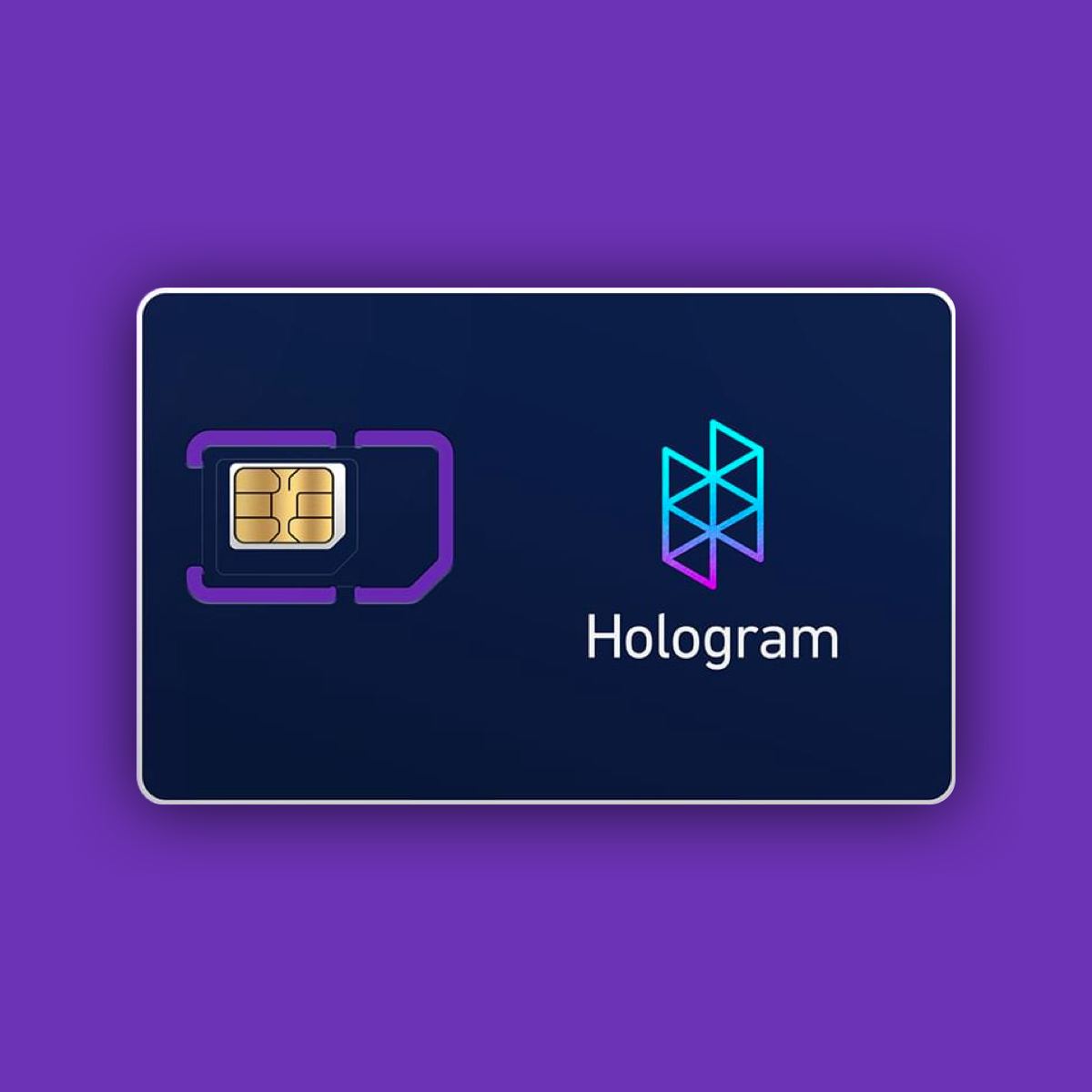 |
| × | 1 | |||
| × | 1 | ||||
| × | 1 | ||||
| × | 1 |
Ferramentas e máquinas necessárias
 |
|
Aplicativos e serviços online
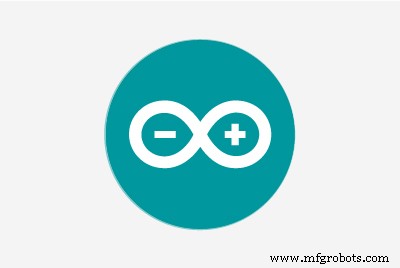 |
| |||
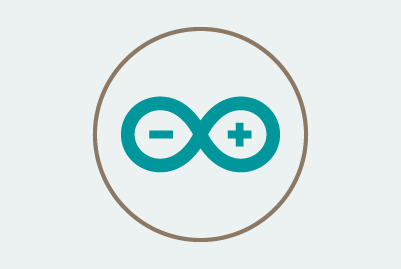 |
| |||
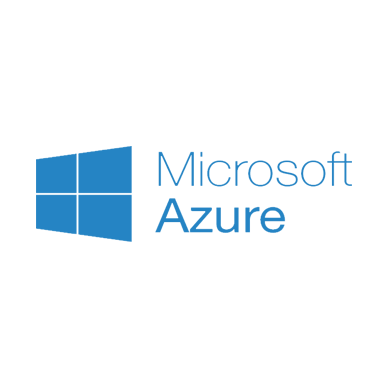 |
| |||
| ||||
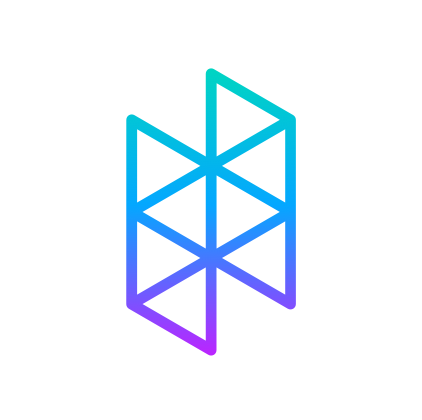 |
|
Sobre este projeto
Visão geral do projeto
Eu me peguei lendo demais este tópico enquanto, acabei passando algumas horas pensando em soluções que ajudariam o mundo neste momento frágil, soluções que poderiam fazer uma mudança e nos ajudar a prosperar em um mundo que muda sob nossos pés .
Eu olhei como cuidar de pessoas com formas fracas do vírus . Uma categoria de pessoas que muitas vezes são esquecidas. Estas são as pessoas que tiveram a infelicidade de contrair o vírus, mas tiveram sorte de apresentar apenas sintomas de fraqueza . Mas a saúde desses pacientes é extremamente volátil e pode piorar em questão de horas . Sua saúde deve ser monitorada em detalhes.
Acontece que os países têm abordagens diferentes para cuidar desses pacientes:alguns vão hospitalizá-los ( hospitais lotados com pacientes que poderiam ser monitorados fora do campus), outros os enviam para se isolarem em casa . Mas há um problema com a segunda opção - a saúde desses pacientes pode degenerar rapidamente e, portanto, devem ser monitorados.

Com certeza existem equipamentos pesados e volumosos que fazem isso. Mas os problemas são óbvios; como a maioria da população doente exercerá formas fracas do vírus, esses dispositivos caros e desconfortáveis não têm a capacidade de ser escalonados e implantados em todo o mundo população (por causa do preço e volume). Nem é preciso dizer que alguns pacientes são tentados a "fugir" de sua casa e não se importam realmente com o vírus. Essas pessoas são um perigo para a sociedade e para si mesmas e devem ser monitoradas para garantir que não saiam de casa.

SmartWristband é um dispositivo segurado por pulseira que monitora os sinais vitais e geolocalização do paciente cuidando de sua segurança enquanto lutam contra o vírus dentro dos limites de sua casa. O dispositivo é alimentado por um Arduino MKR GSM 1400 e está equipado com um sensor infravermelho de temperatura e frequência cardíaca coletar informações cruciais sobre a saúde do paciente. Temperatura elevada e freqüência cardíaca irregular são sinais da progressão do vírus. O paciente não perceberá essas mudanças imediatamente. A SmartWristband tem como objetivo fazer isso e transmitir os dados ao vivo e com segurança para o hospital monitorando o paciente.
O dispositivo também rastreará a localização do usuário garantindo que eles estejam em casa o tempo todo . Todos esses dados são centralizados em um banco de dados escalonável permitindo que milhares desses dispositivos sejam implantados internacionalmente.
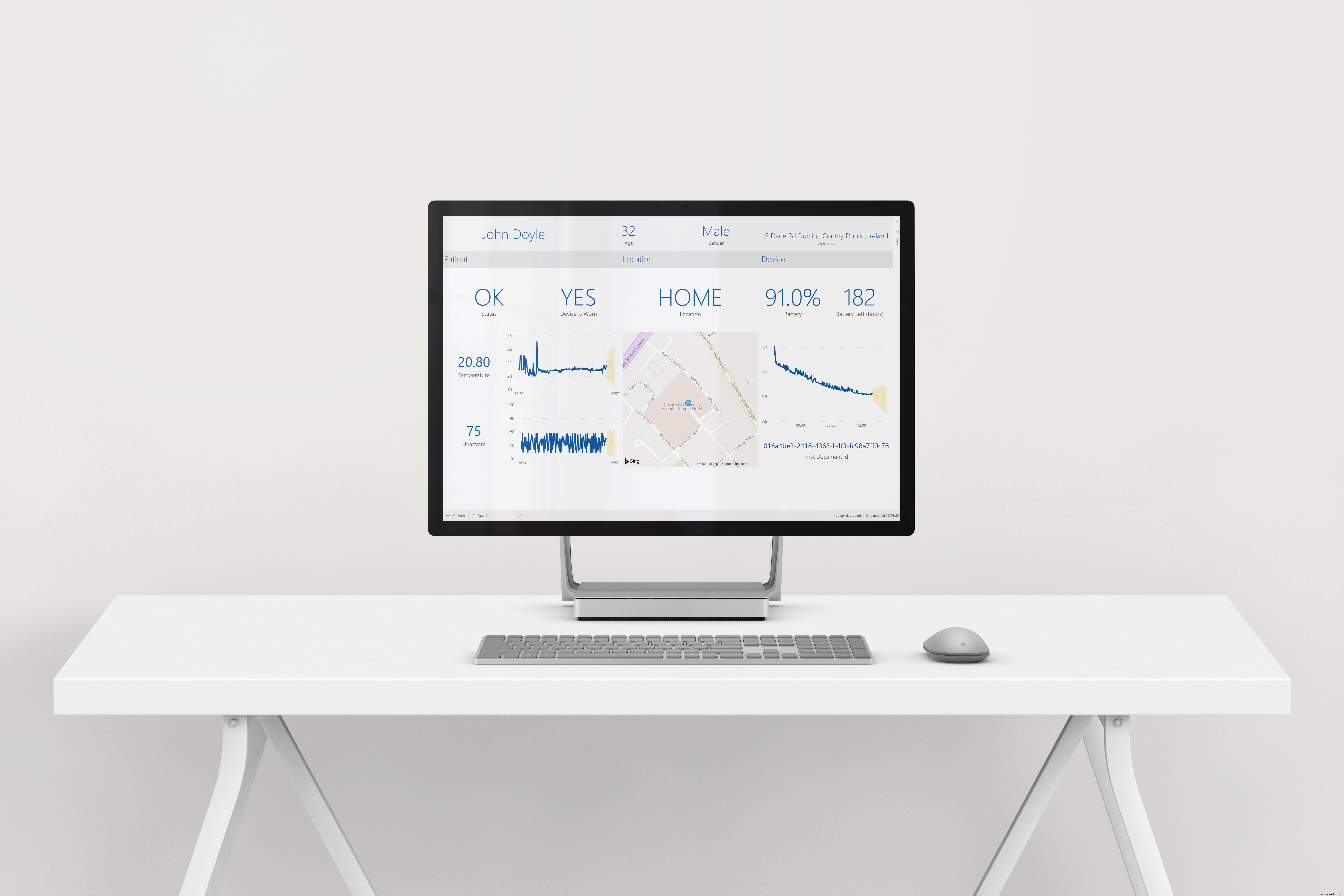
O hospital terá acesso a um painel onde eles serão capazes de ver a saúde de todos os pacientes sendo monitorados em um vislumbre, bem como um relatório específico indo para o estado detalhado de cada paciente.
Algoritmos de aprendizado de máquina também são implementados no aplicativo para prever a temperatura e frequência cardíaca do paciente em um futuro próximo para que o hospital saiba o que esperar e quando hospitalizar o paciente.
O paciente também tem acesso a um painel móvel mostrando a frequência cardíaca e a temperatura, bem como quando precisam carregar a pulseira.
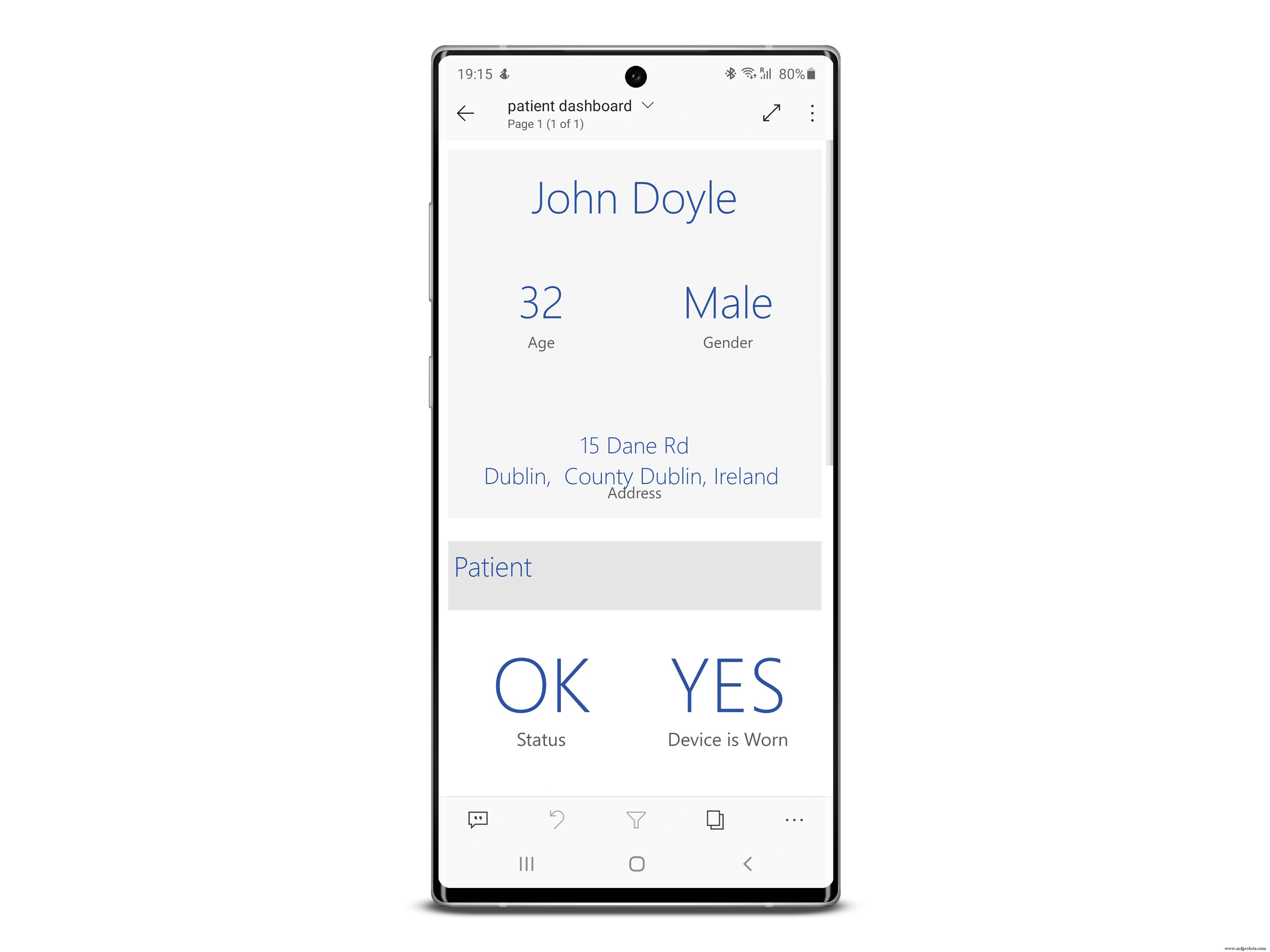
O dispositivo é confortável o suficiente para o paciente usar dia e noite sem perceber. A pulseira inteligente também notará se o usuário retirou o dispositivo , alertando o hospital neste caso.
SmartWristband é uma solução de baixo custo, escalável e de código aberto para cuidar de pacientes enviados para auto-isolamento com formas fracas do vírus monitoramento o desenvolvimento de sua condição e alertando equipe médica por meio de aprendizado de máquina e uma experiência de painel simples de usar se um paciente requer atenção.
Resumo do projeto
Esta seção examinará a funcionalidade do aplicativo e fornecerá uma compreensão de alto nível do que ele está fazendo.
Dados coletados
Os dados são coletados pelo dispositivo em intervalos de 5 minutos. Isso é feito para fornecer uma visualização relativamente ao vivo da condição do paciente, usando o menor consumo de bateria possível. O dispositivo coleta dois tipos de dados:vitais e de localização.
Os dados vitais referem-se à frequência cardíaca e temperatura dos pacientes, enquanto os dados de localização se referem à geolocalização do paciente . O dispositivo não processa esses dados localmente mas simplesmente o retransmite para o Azure, onde ocorre o processamento.
Por que esses dados são coletados?
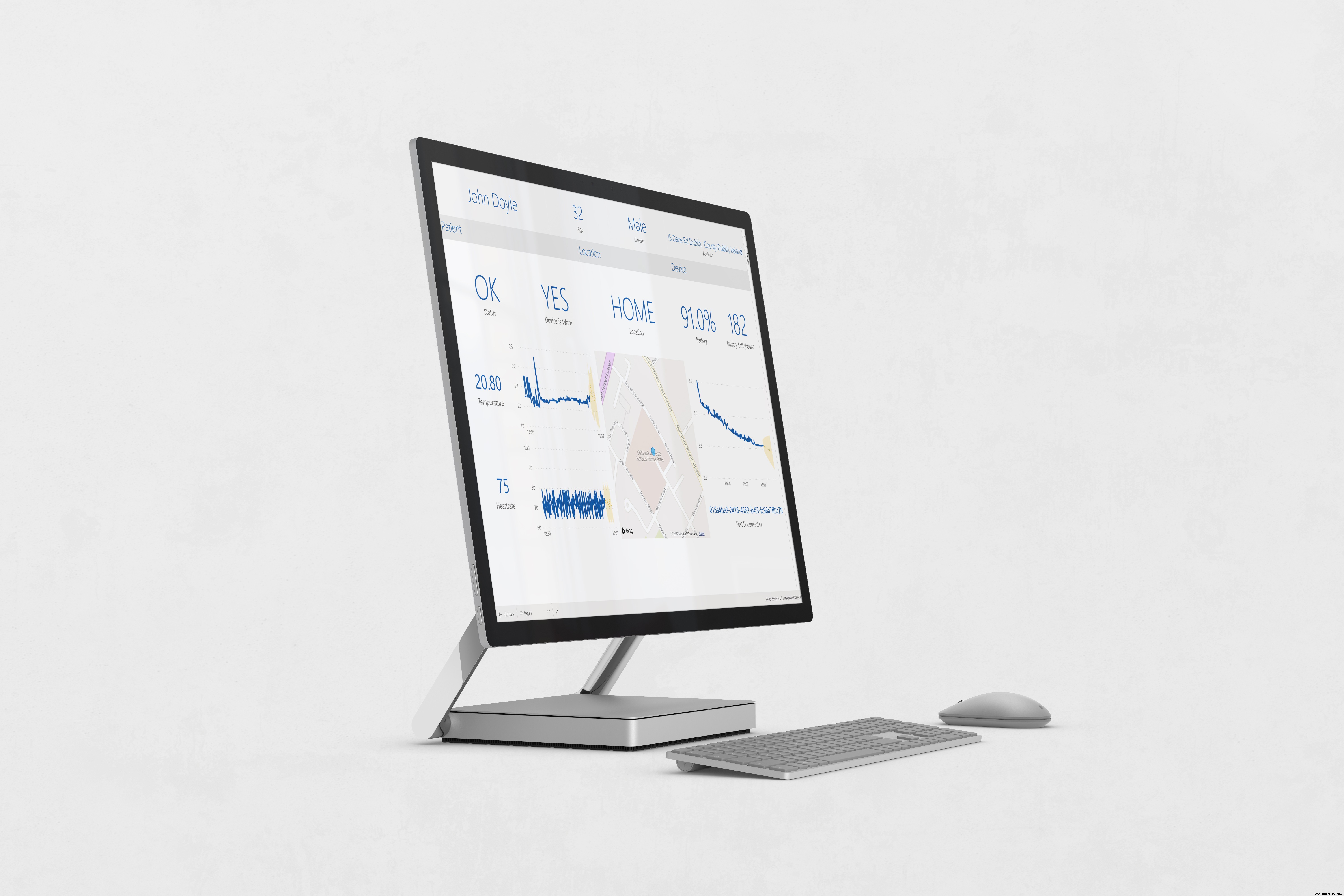
Os dados de temperatura e frequência cardíaca podem indicar se o estado atual do paciente está degenerando, analisando sua tendência. Estudos mostram que frequência cardíaca irregular e temperatura alta são sinais da presença do vírus. Se esses sinais vitais degenerarem com o tempo (ou seja, a temperatura aumentar gradualmente), isso é um sinal de que a condição do paciente pode estar piorando. O paciente pode não perceber isso até mais tarde, mas o dispositivo irá captar esses sinais conforme eles aparecem.
Os dados de geolocalização também são coletados pelo dispositivo, isso é feito para garantir que o paciente fique em casa em quarentena e segue as regras de isolamento. O Azure verifica se o usuário está em casa e relatará isso no painel médico.
Uma olhada no dispositivo

Criei o protótipo pensando no conforto. O dispositivo é facilmente colocado no pulso do paciente, seja na mão esquerda ou direita. É equipado com um sensor de frequência cardíaca e um sensor de temperatura infravermelho que se projetam na parte inferior do dispositivo para tocar a pele do paciente.
Esses sensores fornecem medições precisas sem causar desconforto. Observe que para maior precisão de temperatura, o sensor deve ser colocado em um local como debaixo do braço em uma almofada.
O dispositivo usará os dados brutos emitidos pelo sensor de frequência cardíaca para verificar se o dispositivo está sendo usado pelo paciente. O sensor emitirá um padrão muito específico de dados quando estiver em contato com a pele e, portanto, a falta desse padrão representa que o dispositivo não está sendo usado.
Vida útil da bateria
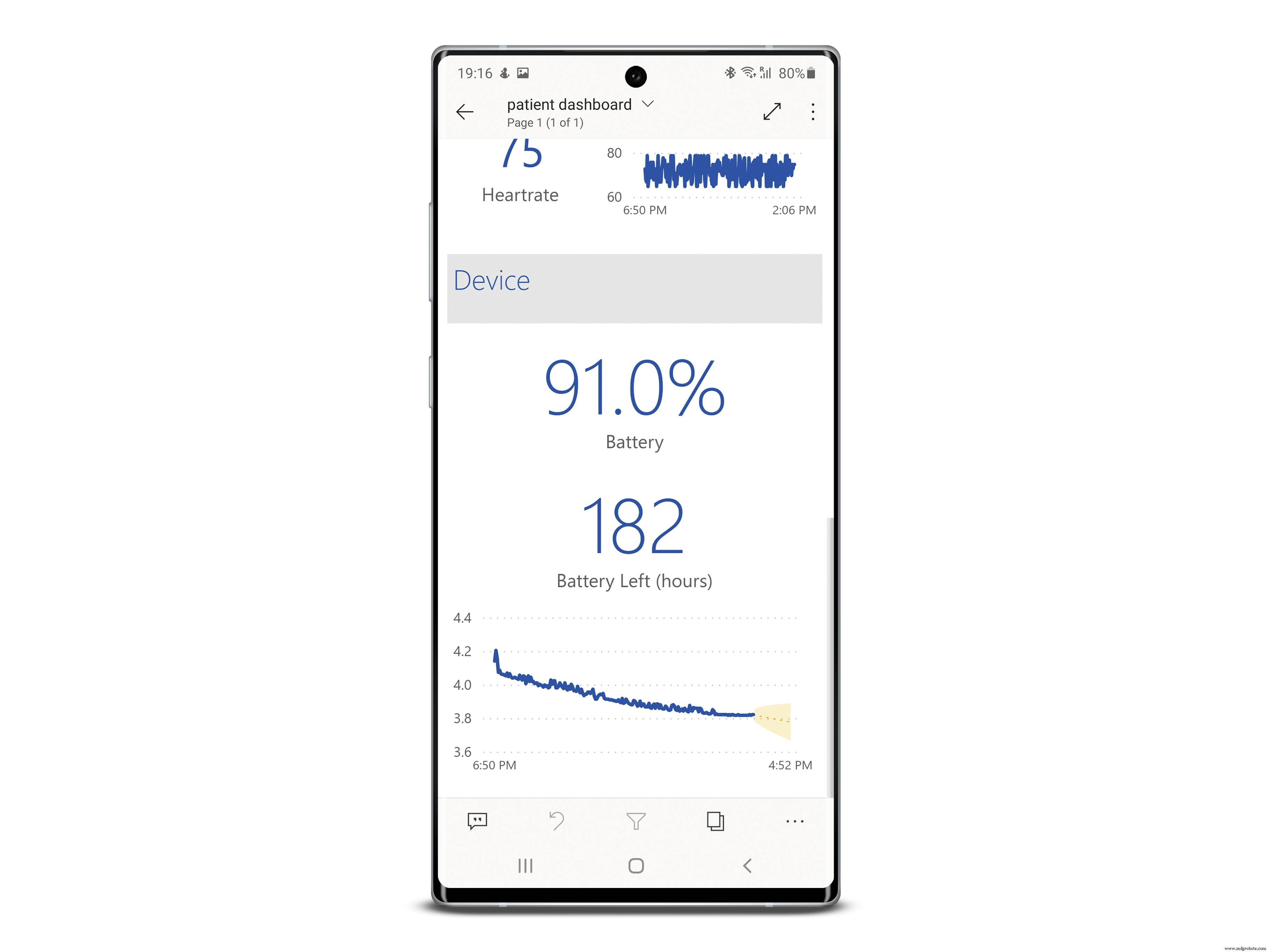
Testes rigorosos foram conduzidos para medir com precisão a vida útil da bateria do dispositivo. O dispositivo tem vida útil total da bateria de 8 dias com uma única carga. Isso significa que, se o paciente for examinado por duas semanas, a bateria deverá ser recarregada uma vez. A bateria pode ser carregada enquanto o dispositivo está sendo usado.
Como alternativa, os dados podem ser coletados em intervalos de 10 minutos , essencialmente dobrando a vida útil da bateria do dispositivo pois estaria dormindo entre as leituras, consumindo muito pouca bateria. A vida útil restante da bateria, bem como o número de horas restantes de bateria, são exibidos nos painéis do paciente e do médico.
Custo de Desenvolvimento

O custo de desenvolvimento, no caso do projeto, é composto por custos únicos e recorrentes. O custo de desenvolvimento de um dispositivo seria de € 70 incluindo o gabinete. Custos recorrentes ocorrem no back-end. Estou usando o Hologram como meu provedor de serviços, que me custa € 5 para enviar dados por 2 semanas por dispositivo. Os custos de back-end, incluindo streaming de dados e banco de dados, custam € 30 por 2 semanas.
O custo total para 100 dispositivos é de aproximadamente € 7.035. Observe que esses dispositivos são reutilizáveis.
Observe que os custos de back-end são escalonáveis e serão os mesmos, independentemente do número de dispositivos implantados. Os custos podem ser reduzidos drasticamente na compra de componentes a granel e usando circuitos personalizados.
The Doctor Dashboard
É muito importante que o hospital possa monitorar a todo o momento a saúde desses pacientes encaminhados para casa e receber alertas caso não estejam bem. O hospital tem acesso a um painel que mostra os sinais vitais de todos os pacientes monitorados, além de um relatório específico para todos eles. Isso permite que os médicos sejam notificados se um paciente precisar de assistência e, então, possam olhar para o paciente com mais detalhes para ver exatamente qual é o problema.
O médico receberá uma notificação na forma de um e-mail e alertar no painel se um paciente não estiver em casa, não estiver usando o dispositivo ou apresentar temperatura e / ou frequência cardíaca irregulares .
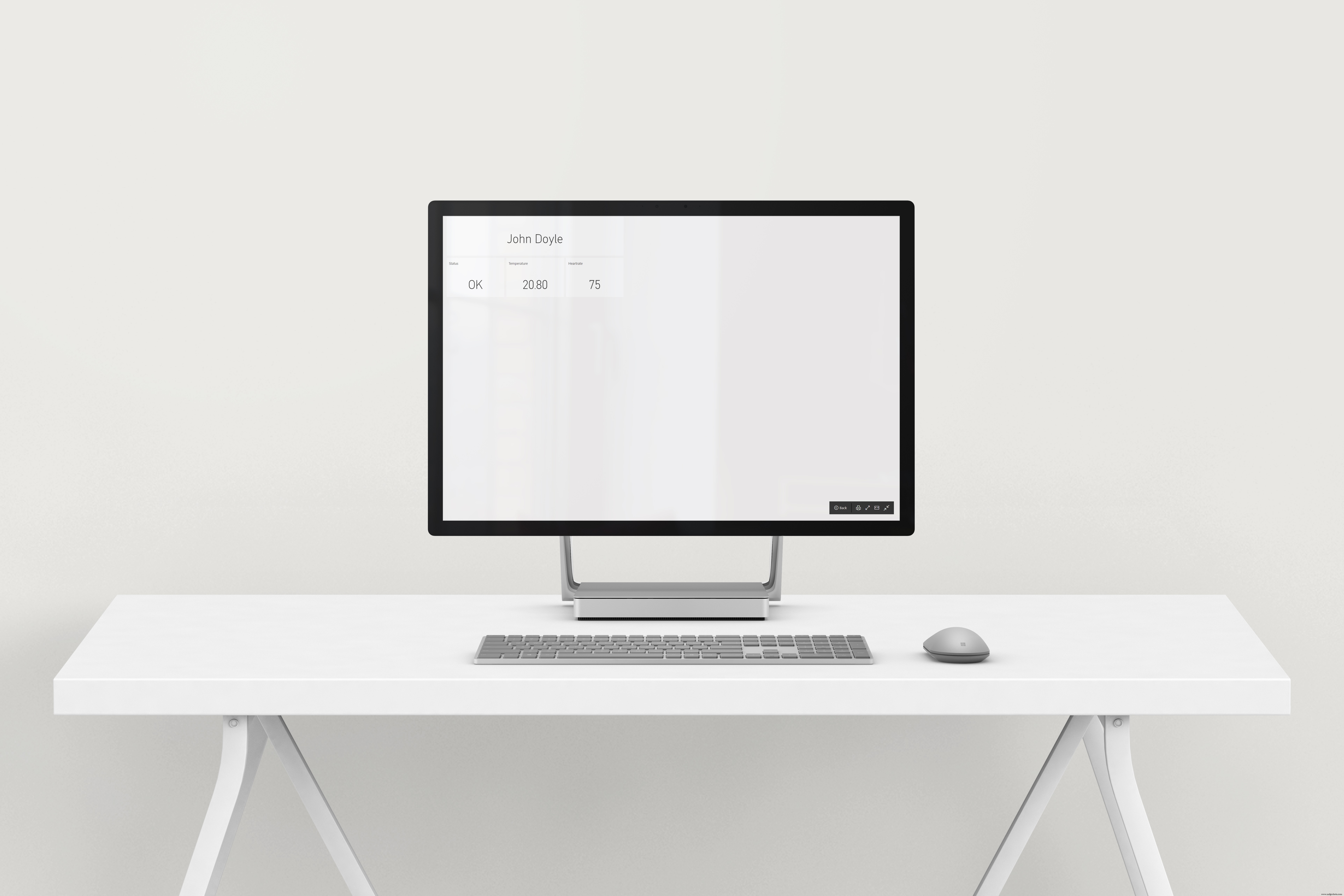
Os médicos também receberão alertas de dados como e-mails quando os sinais vitais de um paciente estiverem anormais, permitindo que uma ação seja tomada imediatamente.
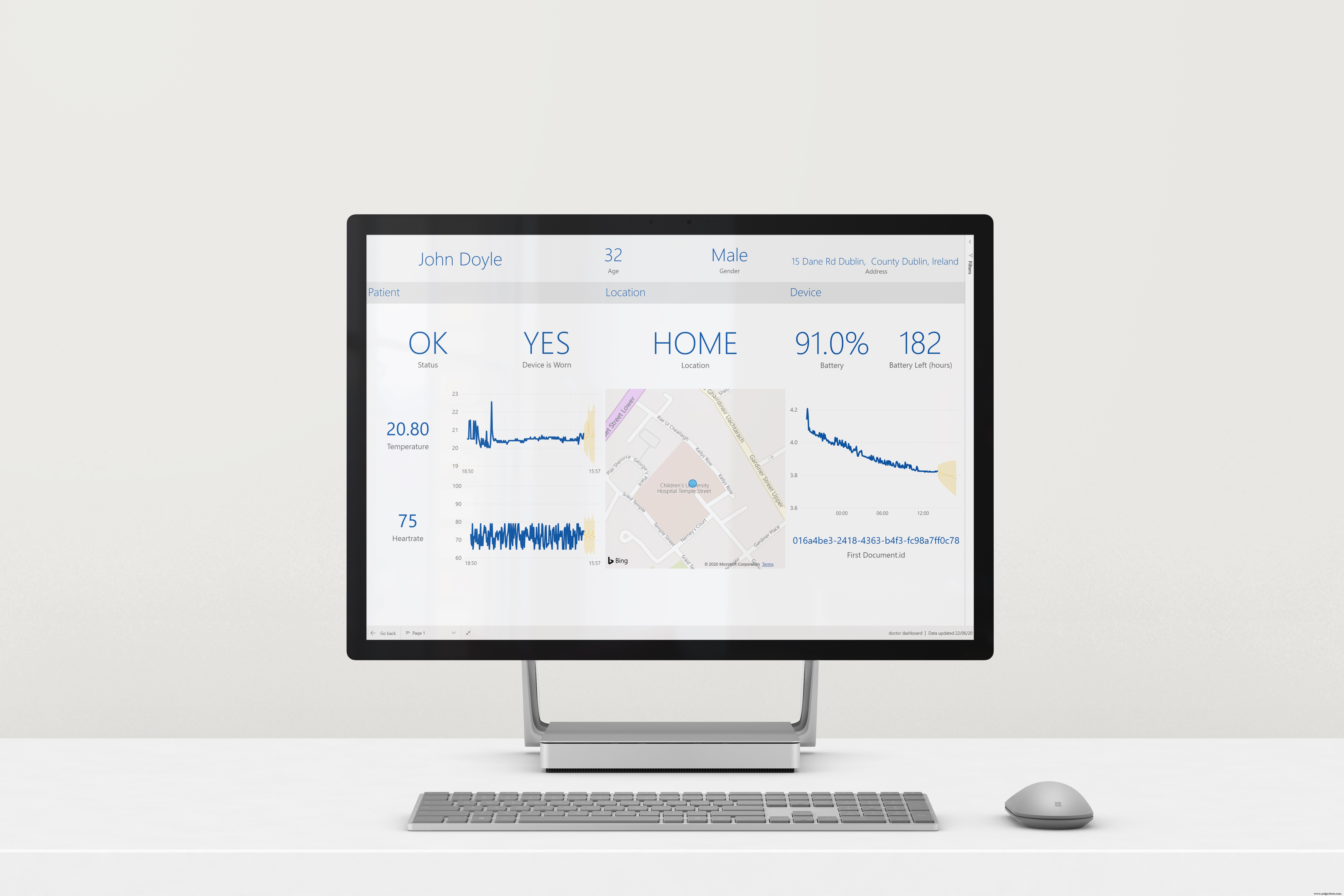
O relatório é dividido em 3 seções: o paciente (fornecendo detalhes sobre os sinais vitais), a localização (localização do paciente e se em casa) e o dispositivo (nível da bateria, ID). Aprendizado de máquina também é usado para prever a saúde do paciente em um futuro próximo, mostrando ao médico se a saúde do paciente está piorando com o tempo.
Painel do Paciente
Acho que os pacientes também deveriam ter acesso a esses dados para saber como estão e se tornarem autoconscientes. Uma experiência desktop e móvel está disponível para o paciente, para que ele possa obter seus dados rapidamente.
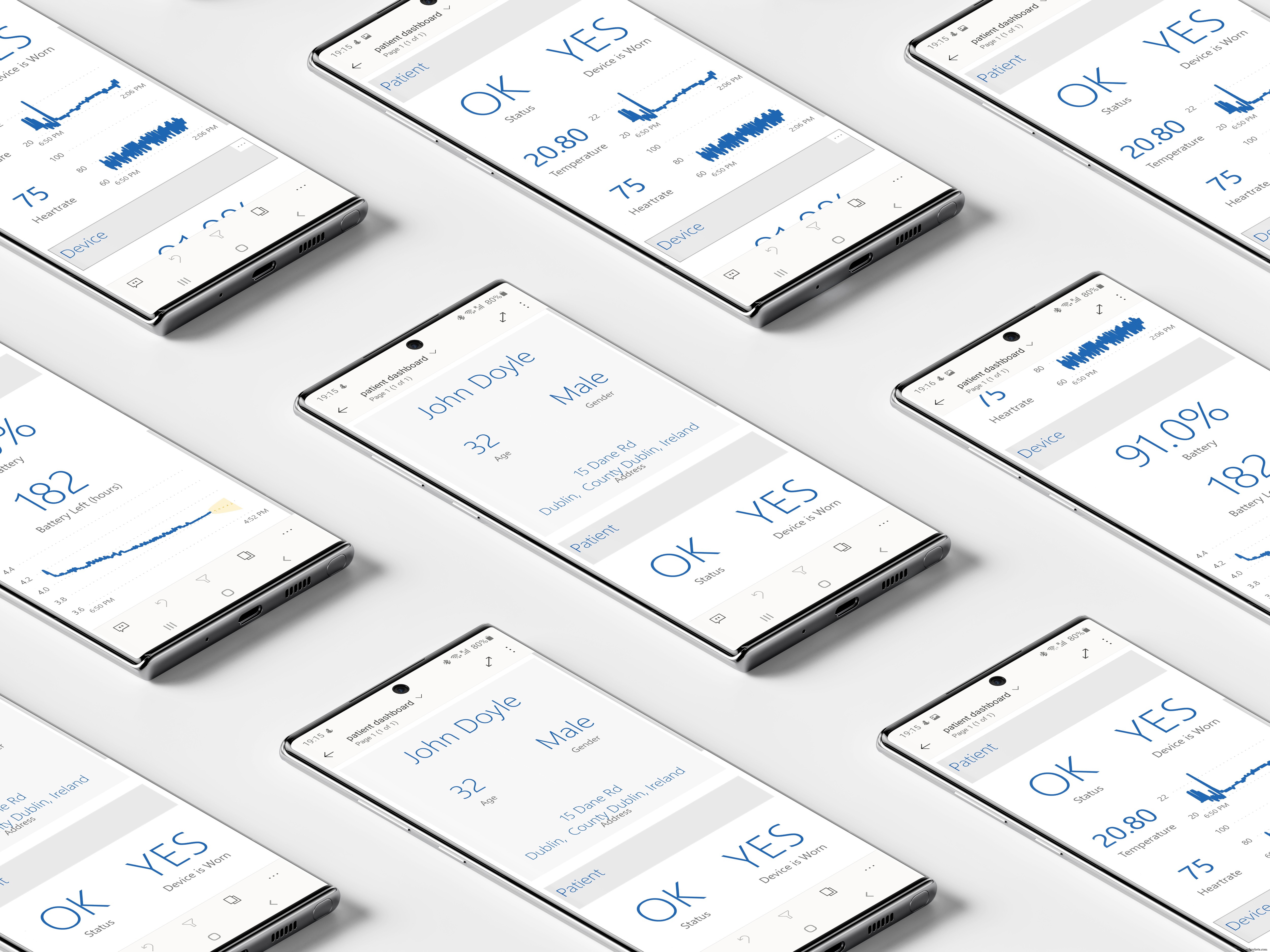
Observe que os dados de previsão e geolocalização não são exibidos no painel do paciente porque eles não precisariam dessa informação.
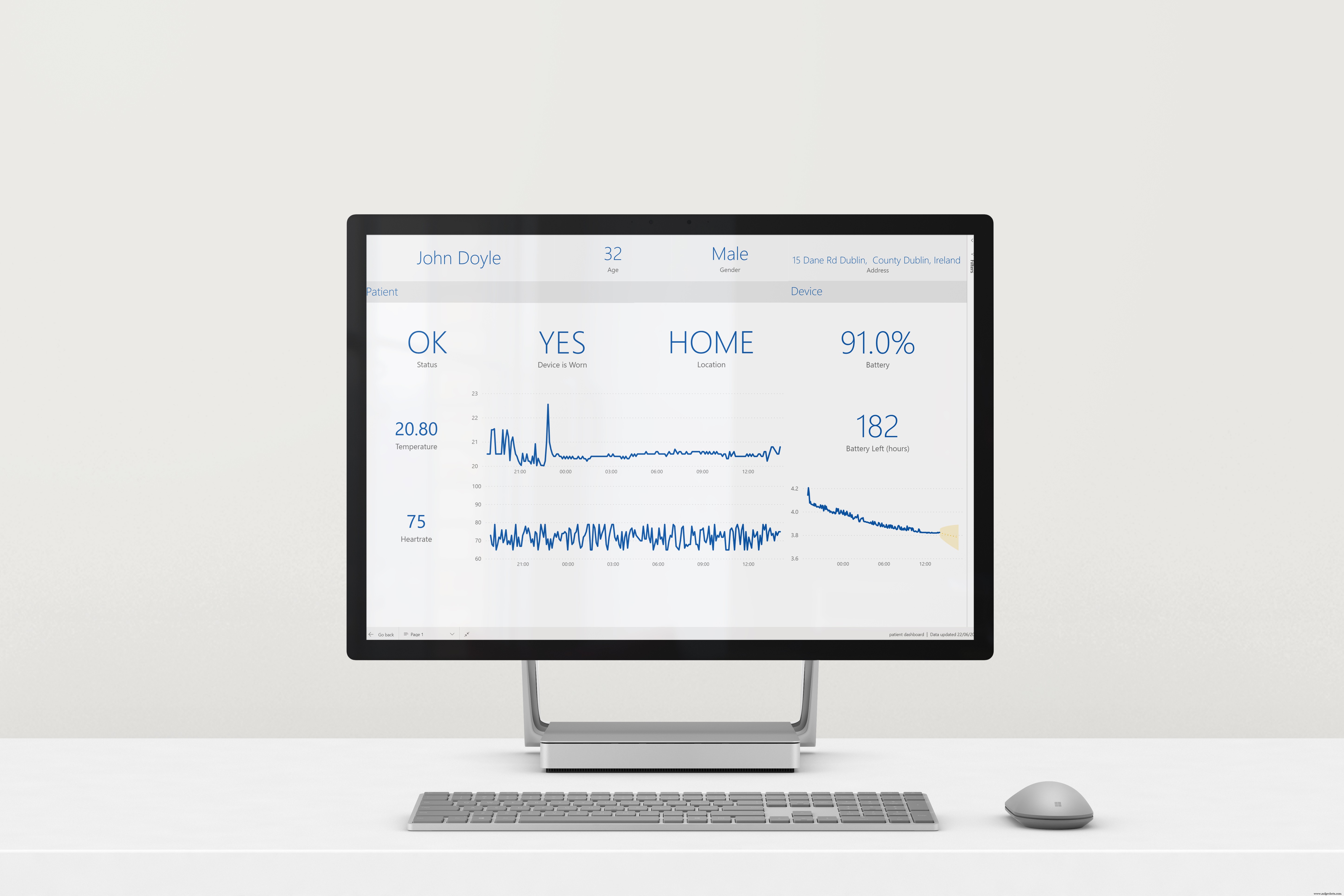
Produção em massa e escalabilidade
O dispositivo é adequado para produção em massa e escalonável devido ao seu baixo preço e facilidade de construção. O dispositivo pode funcionar em qualquer lugar do mundo, com cobertura de celular protegendo pessoas em todo o mundo.
100% Open Source
Ao desenvolver este projeto, assegurei-me de que todos os ativos utilizados, bibliotecas e outros, fossem de código aberto para garantir que o aplicativo pudesse ser desenvolvido e lançado o mais rápido possível sem burocracia. Este projeto é totalmente de código aberto e disponível no GitHub.
Coleta de Dados
O dispositivo coleta os dados de geolocalização do usuário, que são considerados confidenciais. O dispositivo não processa esses dados localmente, mas depende da nuvem para fazer isso com segurança, garantindo que os dados do usuário não sejam sequestrados. A conexão com o banco de dados do Azure é criptografada e segura, garantindo que os dados não caiam em mãos erradas.
Indo além
Durante o desenvolvimento deste projeto, várias ideias para desenvolver e aprimorar o produto vieram à mente. Esta seção as detalha.
- A coleta do nível de oxigênio no sangue pode ser implementada sem a necessidade de alterar qualquer hardware, pois esse valor pode ser extraído do sensor de frequência cardíaca existente. Os níveis de SpO2 no sangue são uma indicação dos danos causados pelo vírus.
- A frequência cardíaca do paciente pode ser coletada por meio de eletrodos colocados no peito e em outras áreas do corpo que fornecem uma representação mais precisa da temperatura, aumentando a precisão das medições.
- O desenvolvimento de um gabinete impresso em 3D seria preferível em uma iteração futura. O tamanho do dispositivo também pode ser reduzido drasticamente, tornando-o ainda mais confortável de usar.
O front-end do aplicativo

O diagrama acima mostra a arquitetura do aplicativo em execução no dispositivo. Essas são as etapas executadas pelo dispositivo a cada 5 minutos. O dispositivo coleta todos os dados , verifica se está gasto pelo usuário e, em seguida, empacota-os e envia-os para o back-end por meio do GSM .
O dispositivo também mantém o controle do tempo , ele obtém a hora de um servidor designado e sincroniza seu RTC integrado com esse carimbo de data / hora quando é ativado pela primeira vez ou depois de ser desligado.
O back-end do aplicativo
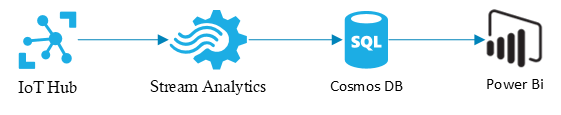
Os dados enviados pelo dispositivo são recebidos no Hub IoT do Azure onde foi entregue com segurança . Um trabalho de análise de fluxo em seguida, extrai esses dados do hub e os envia para um Cosmos DB base de dados. O paciente e o médico relatórios Power Bi em seguida, consulte esses dados em intervalos de tempo no banco de dados, execute algoritmos de aprendizado de máquina e, em seguida, exiba os dados. O painel do médico em seguida, coleta todos os pacientes monitorados e fornece um resumo de sua saúde.
Por que Azure?

Adoro usar o Azure em vez de outras alternativas devido à facilidade de uso e navegação, bem como à disponibilidade de ótimos planos gratuitos para desenvolvimento. Também gosto da interface do usuário e da integração com outros produtos Microsoft que uso.
Pesquisa de mercado
Muitos países têm implementado alternativas para o monitoramento de pacientes com coronavírus enquanto eles se auto-isolam em casa. Taiwan implementou um sistema de rastreamento revolucionário onde os pacientes são acompanhados por meio de seus telefones celulares para garantir que eles fiquem em casa.
Outros países também implementaram ideias para monitorar a saúde das pessoas em isolamento e alguns sistemas funcionam melhor do que outros. Mas nenhum produto coleta informações vitais sobre o estado do paciente e sua localização em um pacote pequeno e confortável.
Público Alvo
Este dispositivo destina-se a pessoas que são enviadas em casa pelo hospital para se isolarem porque tiveram um teste positivo para uma forma fraca do vírus ou são assintomáticas.
Benefícios do uso da pulseira inteligente
- Garantindo que os pacientes sejam enviados para isolar-se estão ficando em casa
- Monitoramento dos sinais vitais dos pacientes sem a necessidade deles estarem no hospital
- Liberando espaço em hospitais para pessoas com manifestações graves do vírus
- Alertando médicos ao estado de todos os pacientes em auto-isolamento 25/7
- Fornecendo uma solução de monitoramento confortável para o paciente
- Fornecendo ao hospital uma previsão da saúde do paciente
- Informar o paciente sobre sua saúde por meio de um painel móvel e desktop
- Custo-benefício e escalável
Conduta do Projeto
Esta seção guiará pela construção do projeto e cobrirá as etapas necessárias para desenvolver esta aplicação.
Etapa 1:Reunir tudo
A primeira coisa que precisamos fazer é reunir todos os componentes necessários. Os componentes e serviços necessários estão listados abaixo:
- Arduino MKR GSM 1400
- Antena GSM (vem com o MKR GSM)
- Sensor DFRobot Heartrate
- Sensor de temperatura infravermelho
- Bateria LiPo 3,7v (usei 1, 800mAh)
- Cartão sim de holograma

Além do hardware necessário, antes de iniciarmos o projeto, também existem vários serviços que devem ser configurados. Use os tutoriais vinculados a seguir para começar.
- Obtenha o IDE do Arduino ou use o editor da web
- Crie sua conta Hologram e conecte seu cartão SIM
- Crie uma conta do Azure
- Crie uma conta Power Bi
Etapa 2:trabalhar com o MKR GSM
Antes de começarmos a fazer o próprio projeto, precisamos configurar o MKR GSM para se conectar ao Azure IoT . Para isso, precisamos gerar e armazenar um certificado no dispositivo para poder verificar a conexão com o back-end.
Há um tutorial sobre Hackster que cobre isso para o MKR NB. Siga este tutorial desde o início e observe que você deve parar depois de gerar o certificado . Certifique-se de salvar a string SHA1 pois precisaremos disso mais tarde. O tutorial está aqui.
Etapa 3:conectando tudo
A próxima coisa que devemos fazer é conectar tudo. Abaixo está uma imagem que descreve os esquemas para criar este projeto. Observe que seus componentes provavelmente não se parecem com os dos esquemas. Certifique-se de conectar o sensor de temperatura ao A4 no dispositivo e o sensor de frequência cardíaca para A5 . Não se esqueça de colocar o SIM!
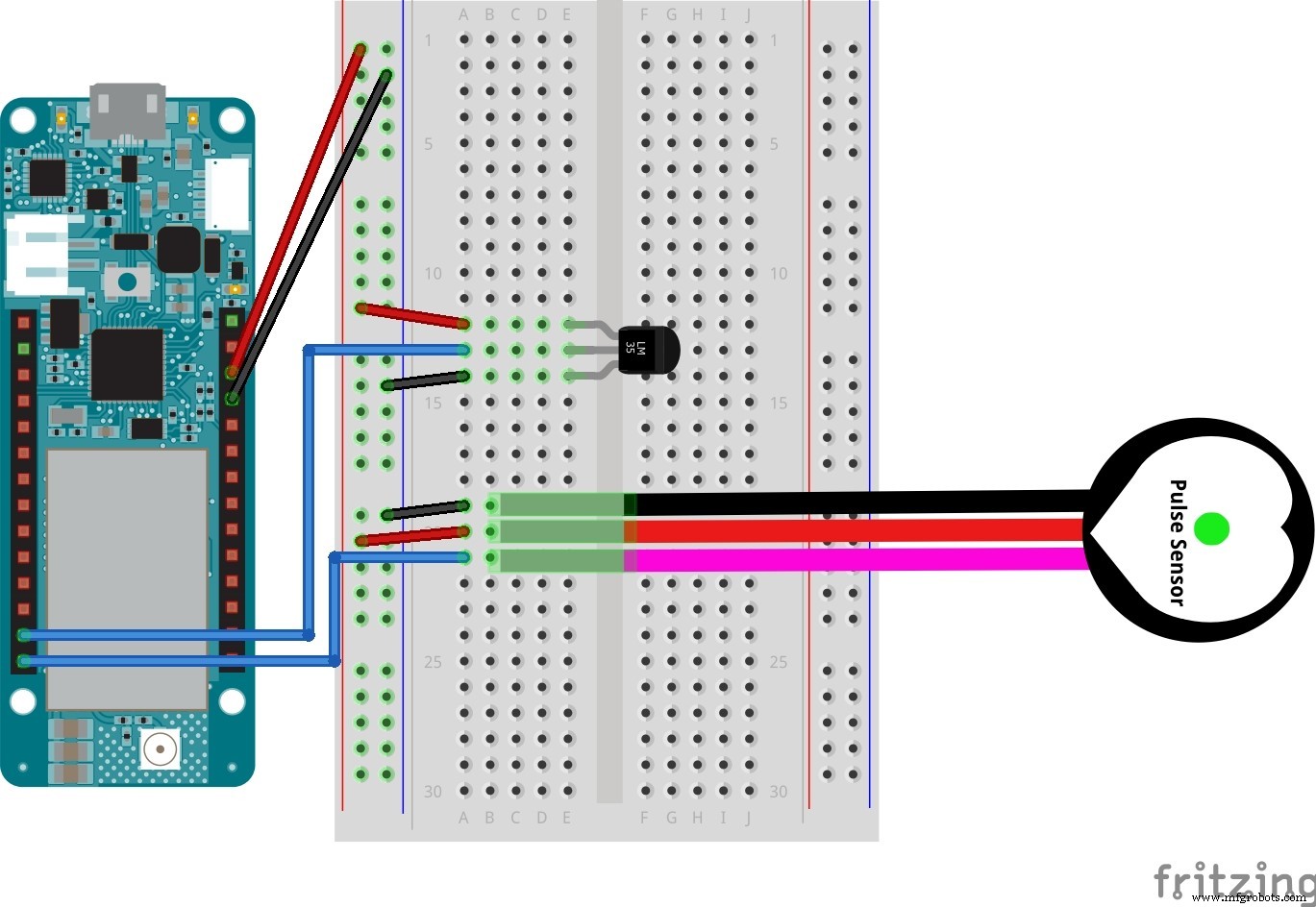
Etapa 4:no Hub IoT
Ok, agora que tudo isso foi feito, podemos prosseguir com o hub IoT . Estaremos trabalhando no back-end para as próximas etapas para tirar isso do caminho primeiro. Certifique-se de que você possui uma conta do Azure antes de continuar.

A primeira coisa que você precisa fazer é navegar até o console (portal.azure.com) e clique em criar um recurso botão no canto superior esquerdo da tela. Agora, digite IoT Hub e selecione a opção no menu suspenso.
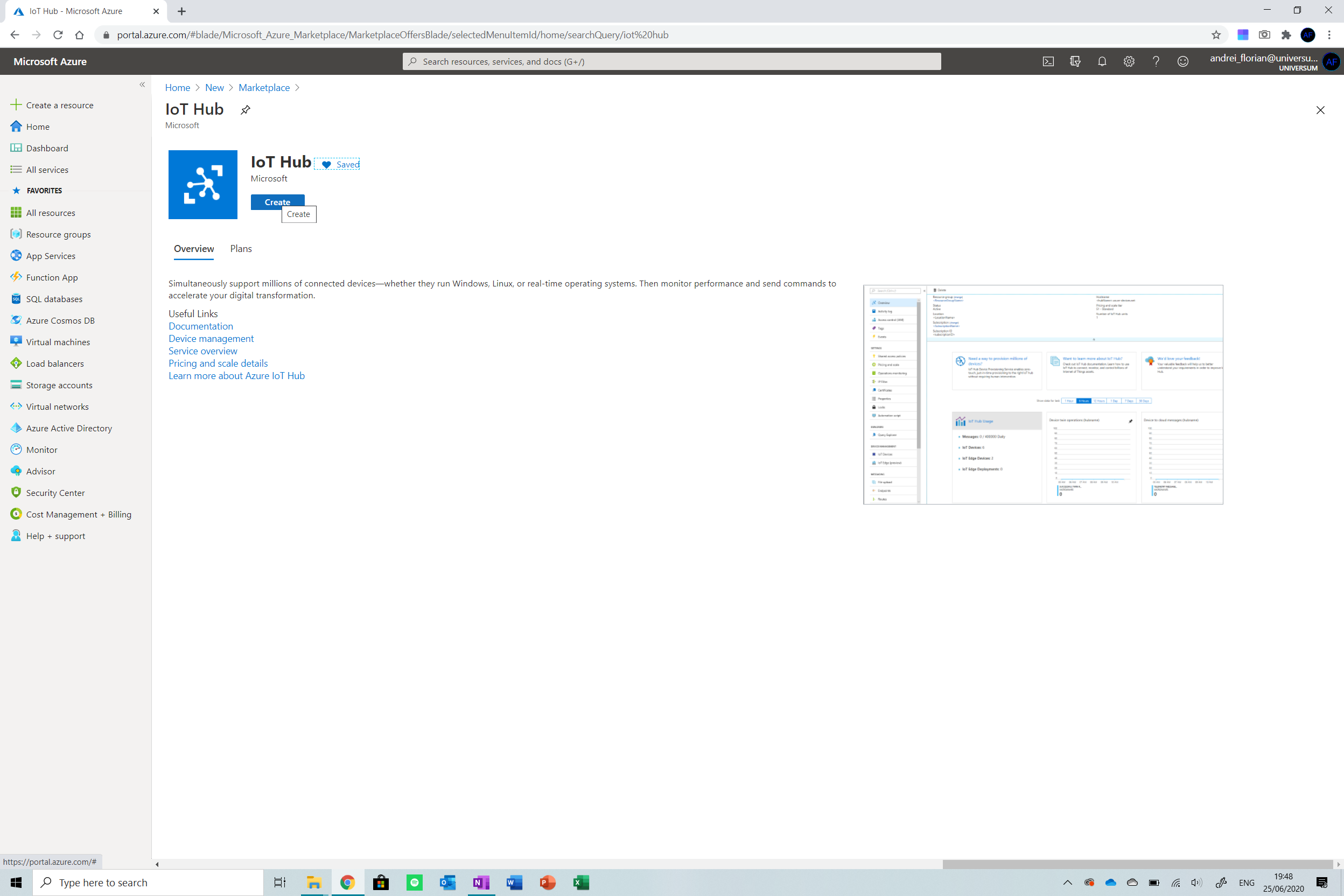
Clique em criar depois que a configuração foi concluída. Observe que, neste exemplo, usaremos um hub IoT de nível gratuito de modo que não seremos cobrados por seu uso. Se estiver implantando esta solução, considere mudar o nível para S1 (ou S2 / S3 dependendo da escala).
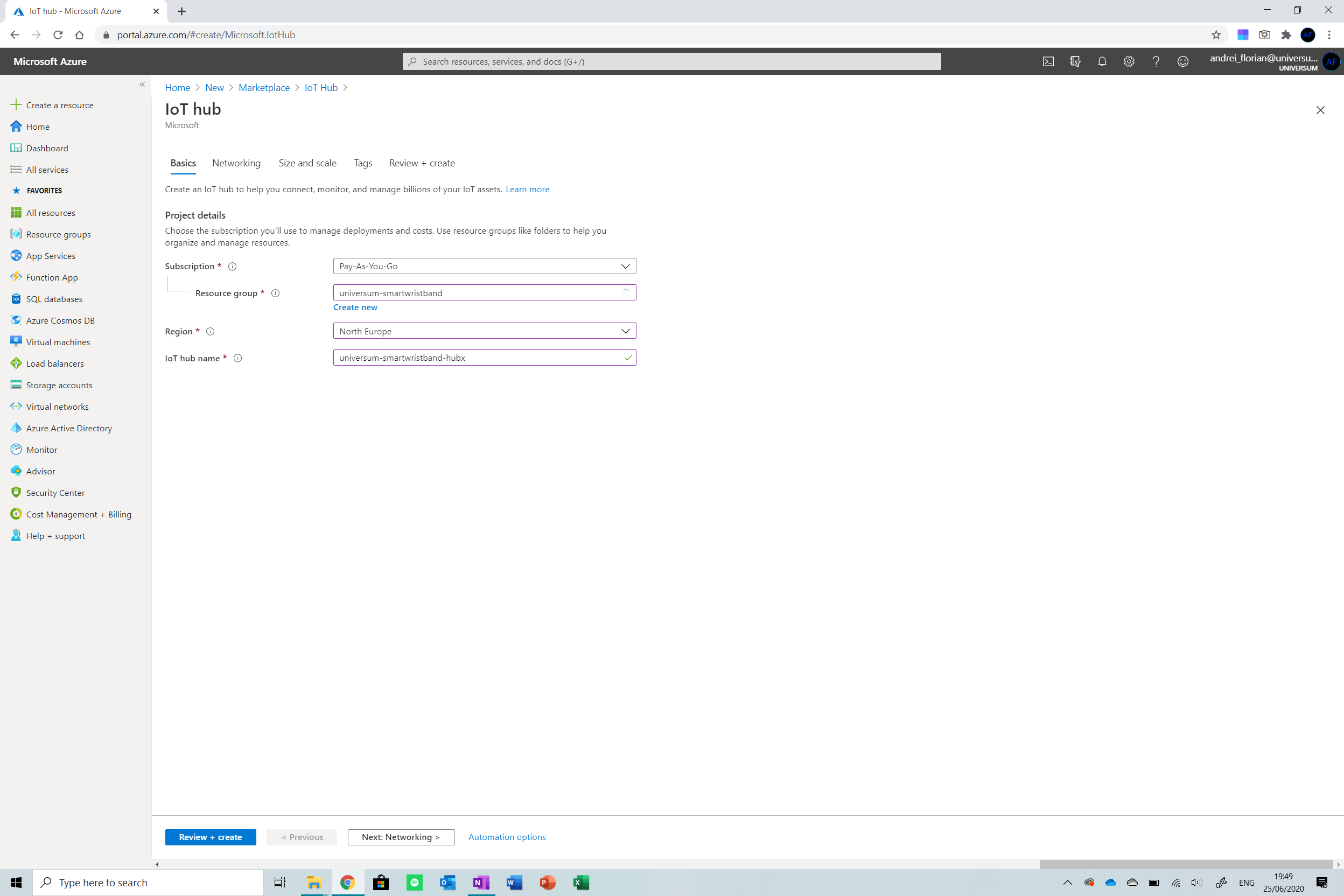
Crie um novo grupo de recursos e nomeie seu hub IoT. Agora clique em Tamanho e escala opção das etapas acima. Certifique-se de que você está configurado conforme abaixo.
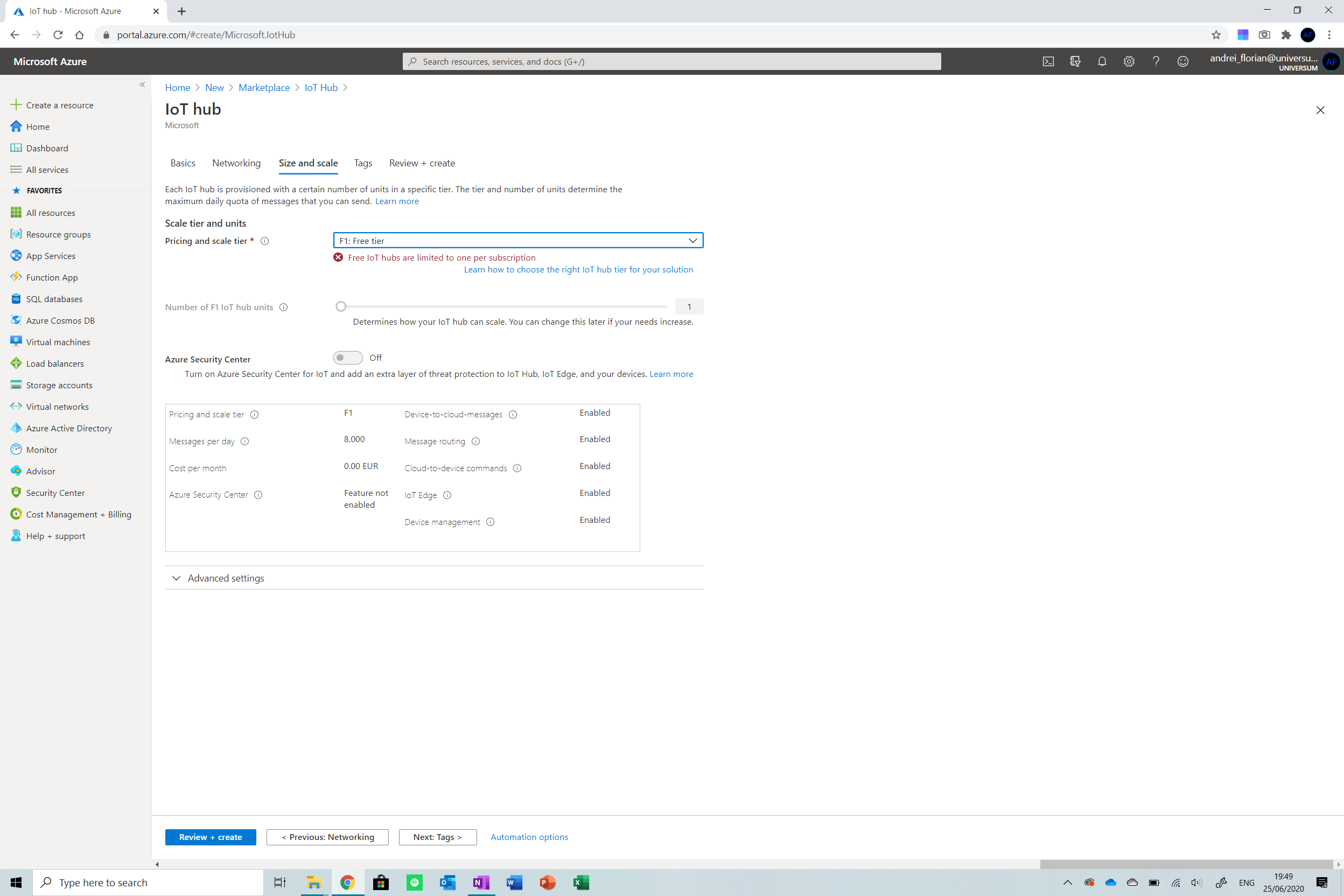
Agora clique em Revisar e Criar e implantar o recurso . Aguarde até que o Hub IoT seja criado e, em seguida, abra-o clicando em Todos os recursos no menu à direita da tela.
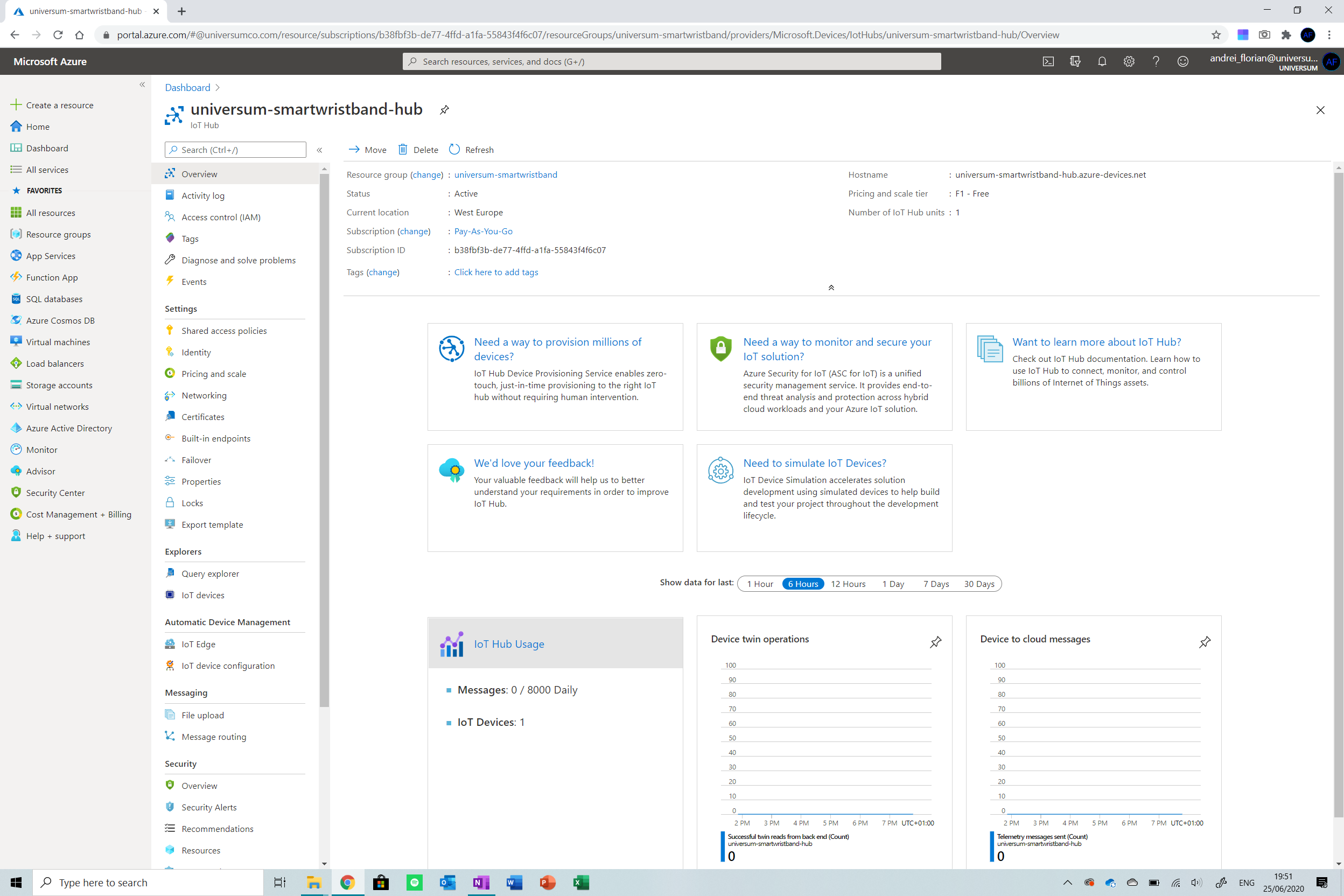
Agora precisamos criar um dispositivo e conecte-o ao hub IoT. Navegue até Dispositivos IoT opção no menu à direita da tela e clique na opção. Clique em Novo botão para adicionar um novo dispositivo para o hub IoT. Insira as seguintes credenciais:
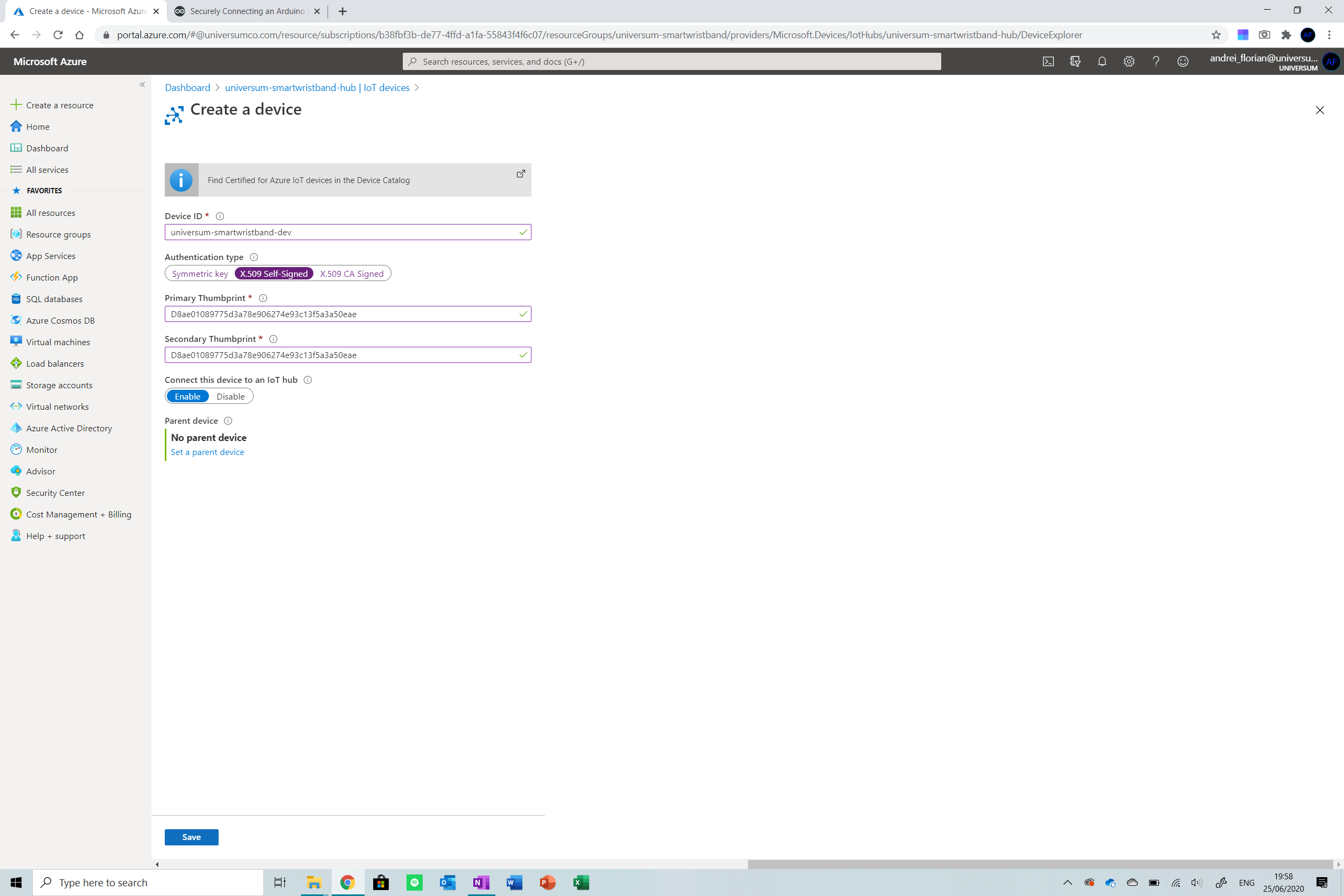
Certifique-se de substituir a impressão digital primária e a impressão digital secundária pelo seu valor SHA1 extraído na segunda etapa.
Clique em salvar e estamos prontos para começar!
Etapa 5:Criação do banco de dados Cosmos DB
Agora precisamos criar o banco de dados onde os dados enviados pelo nosso dispositivo serão armazenados. Estou usando o Cosmos DB do Azure pois está acostumado a armazenar arquivos JSON que é o que estamos enviando do dispositivo.
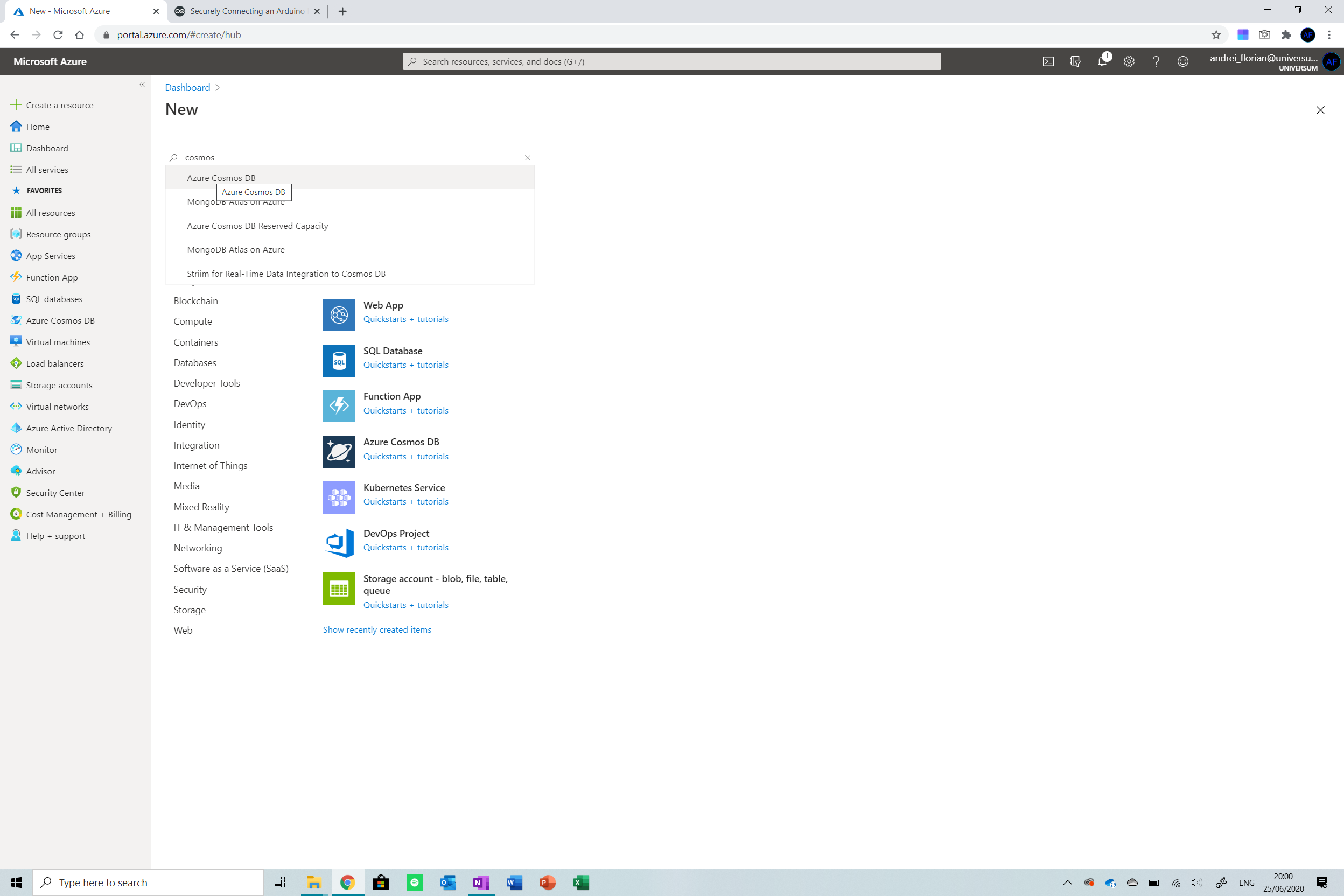
Em primeiro lugar, navegue de volta para o botão Criar um recurso no menu à direita e clique nele. Pesquise por Cosmos DB e selecione a opção.
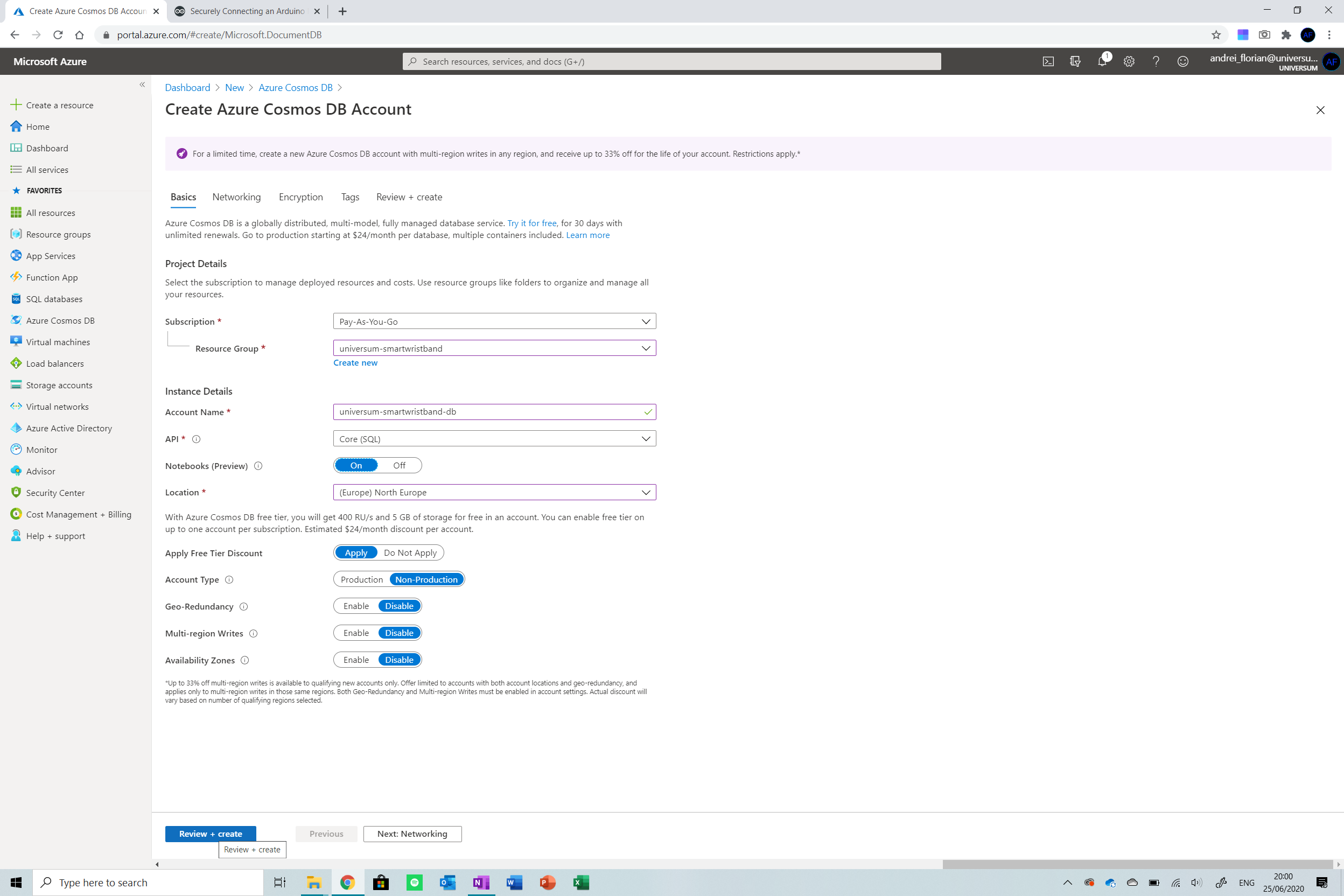
Selecione o grupo de recursos criado com o Hub IoT e dê um nome a ele, mantendo o resto das configurações iguais. Certifique-se de que a região é a mesma no hub IoT e no banco de dados para evitar custos de transferência de região.
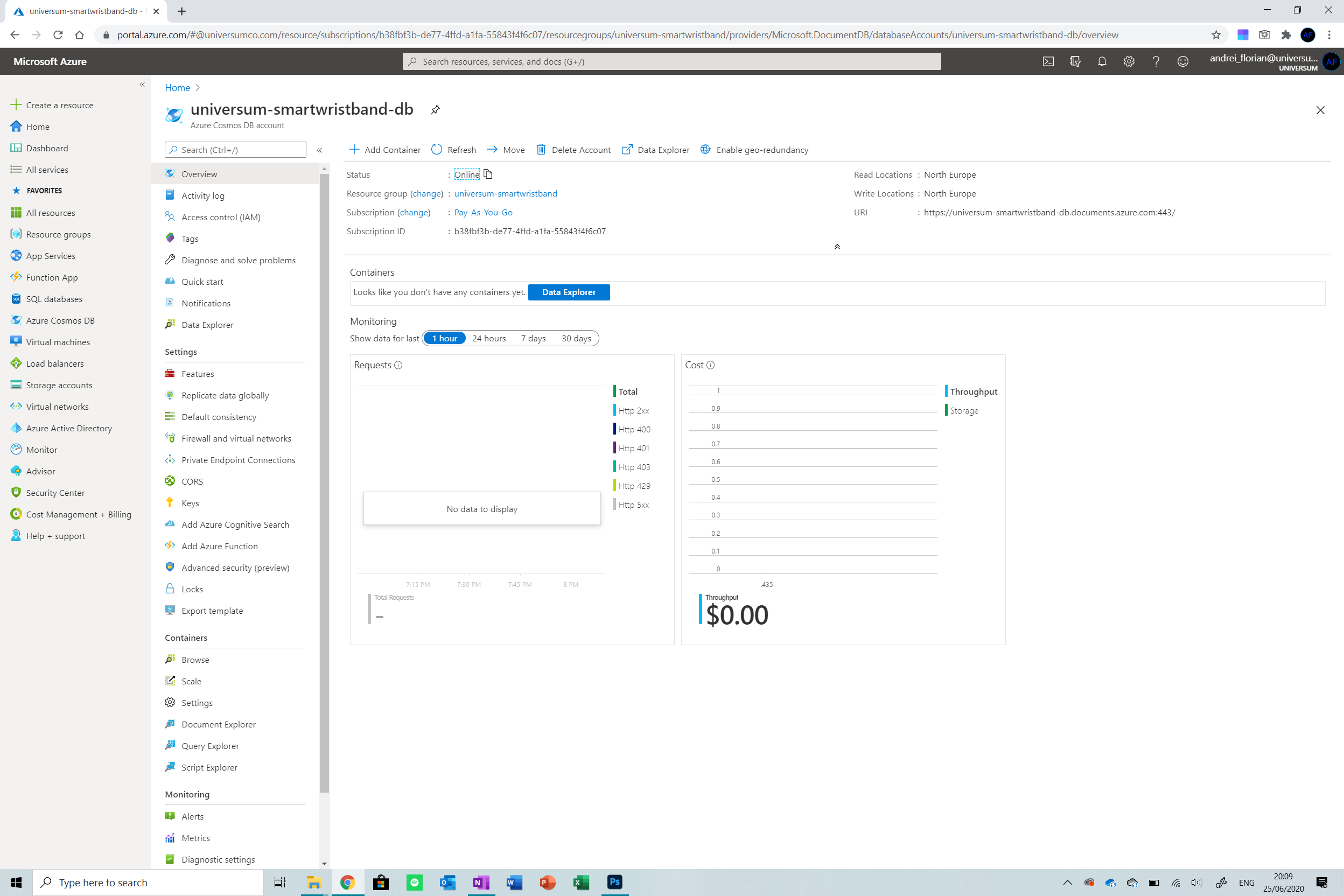
And that’s it! Wait for the resource to deploy and then we are ready to move on!
Step 6:Creating the streaming analytics job
So now that we have our IoT hub and database set up, we need to connect the two together so that the data inputted into our IoT Hub is streamed into the database as it is received.
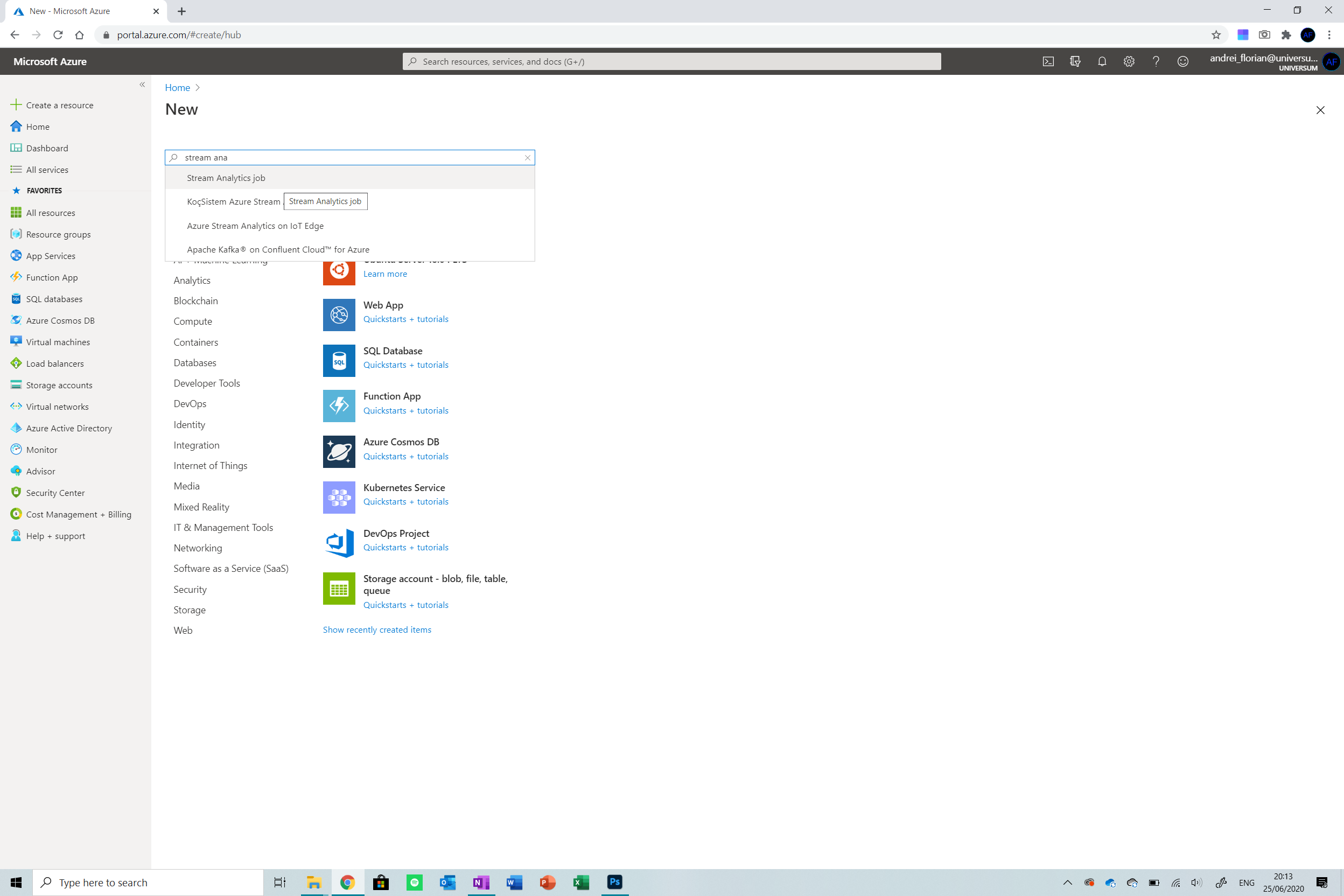
Start off by creating a new resource by typing Stream Analytics Job . Now select the resource group used up until now and ensure that the number of streaming units is set to 1. If delivering a high quantity of devices, you may want to consider creating more streaming units to handle the greater number of devices.
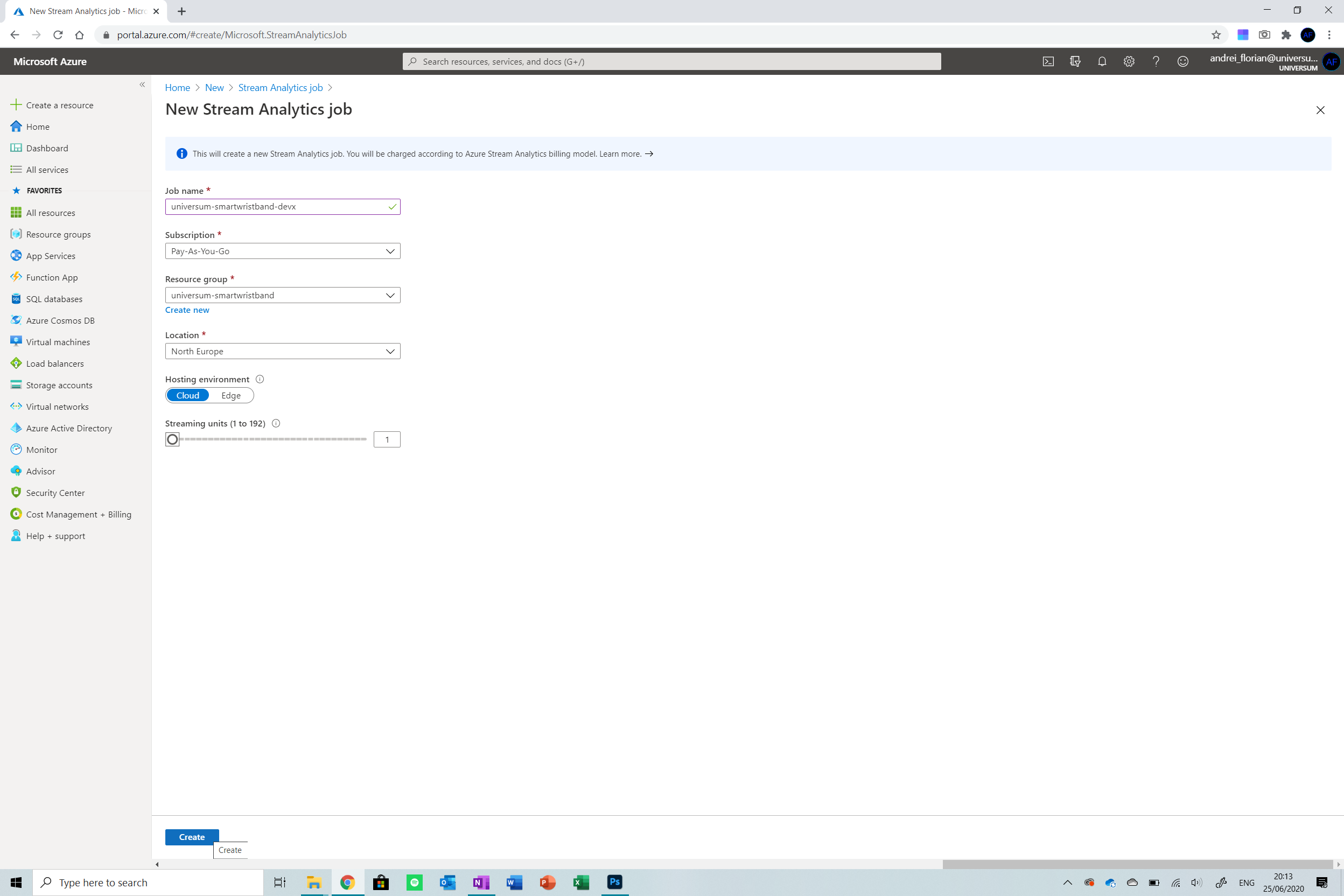
Wait for the resource to deploy and then select it from the All Resources button on the menu on the left.
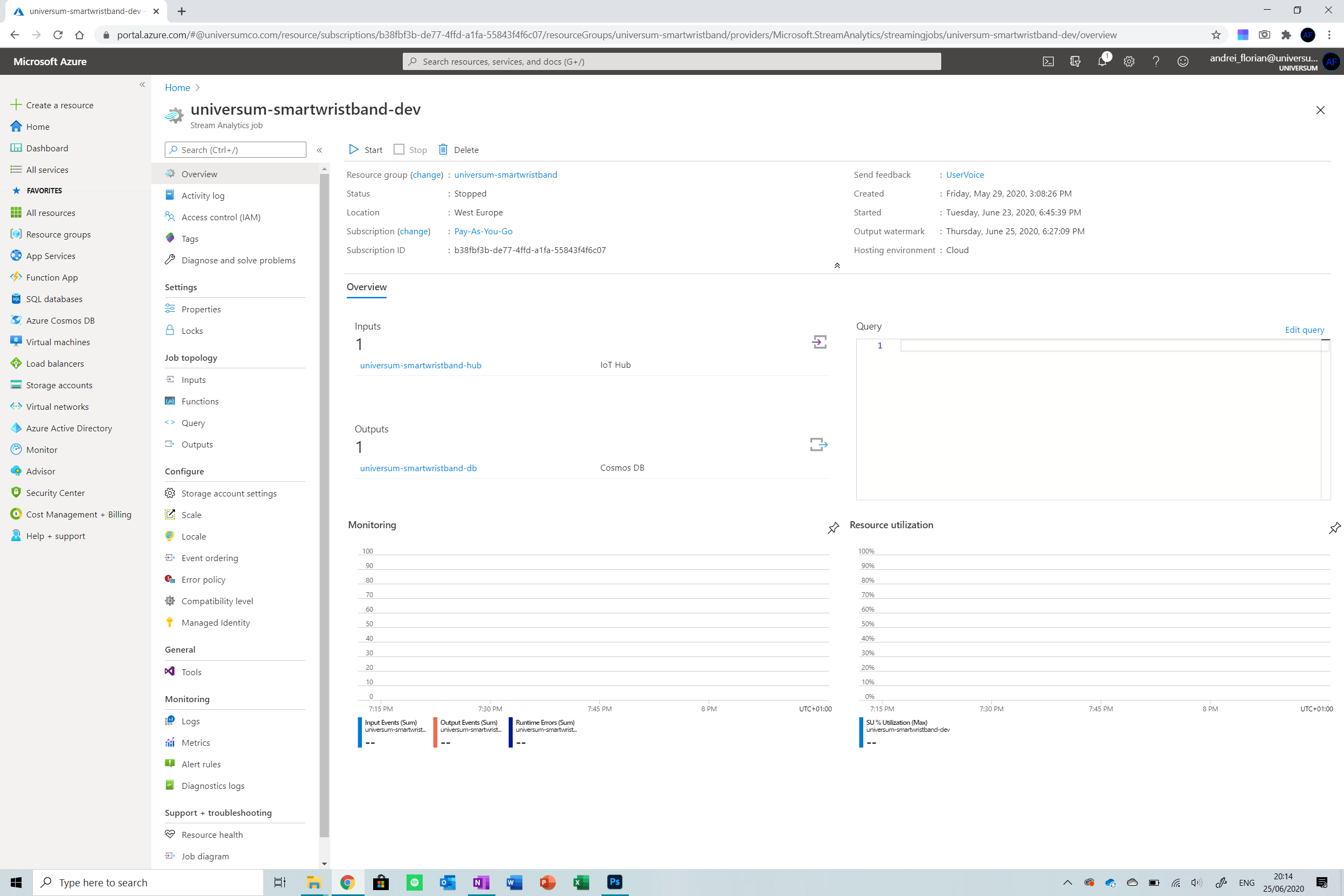
Now that we are in the resource, select the Inputsbutton from the menu on the left to select our input. Click on Add Stream Input and then select IoT Hub from the list of options.
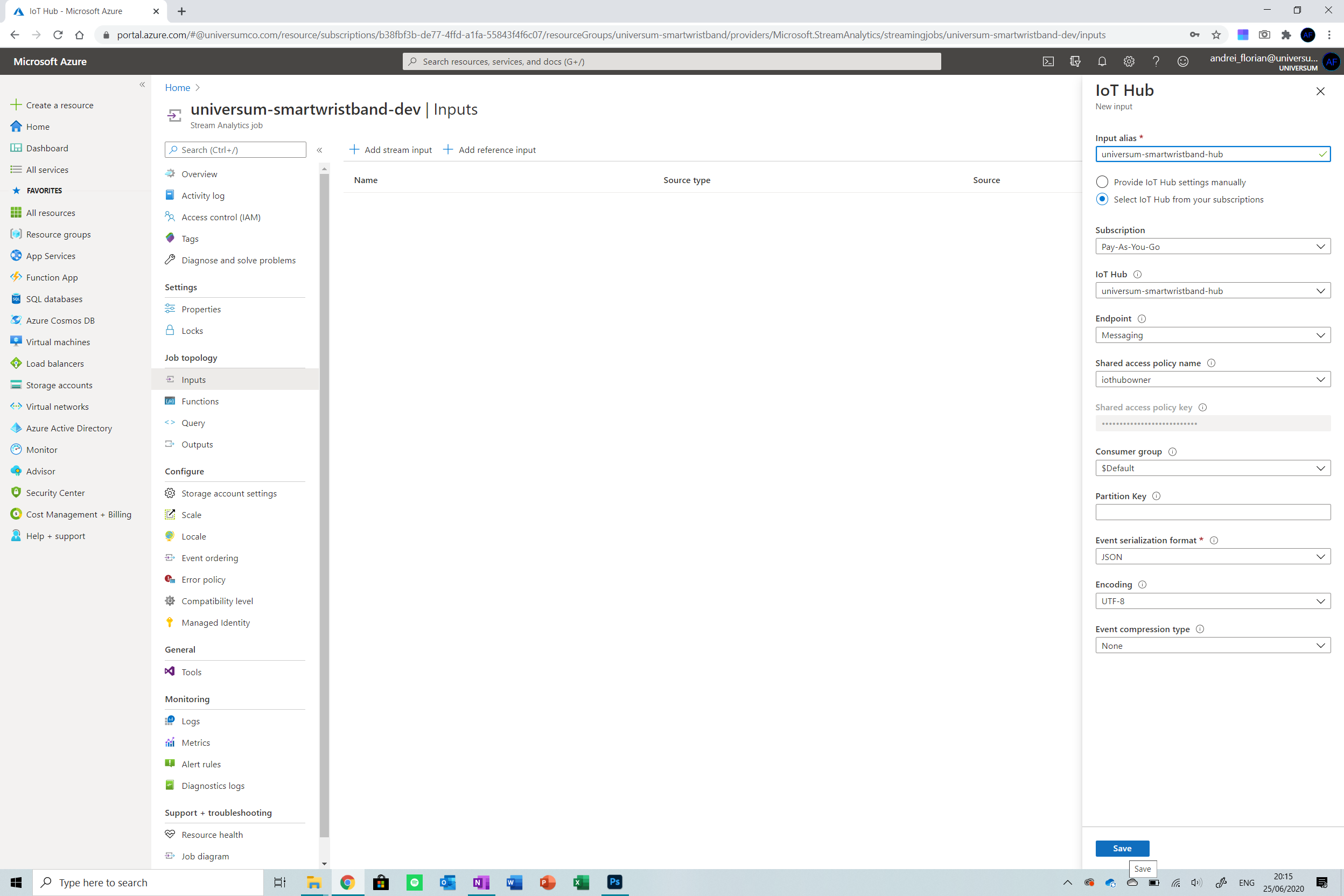
Enter the name of your IoT hub and then select it from the menu shown. Do not change any other settings. Click Save. Now click on the Outputs option from the menu on the left of the screen and select the Cosmos DB option from the list provided.
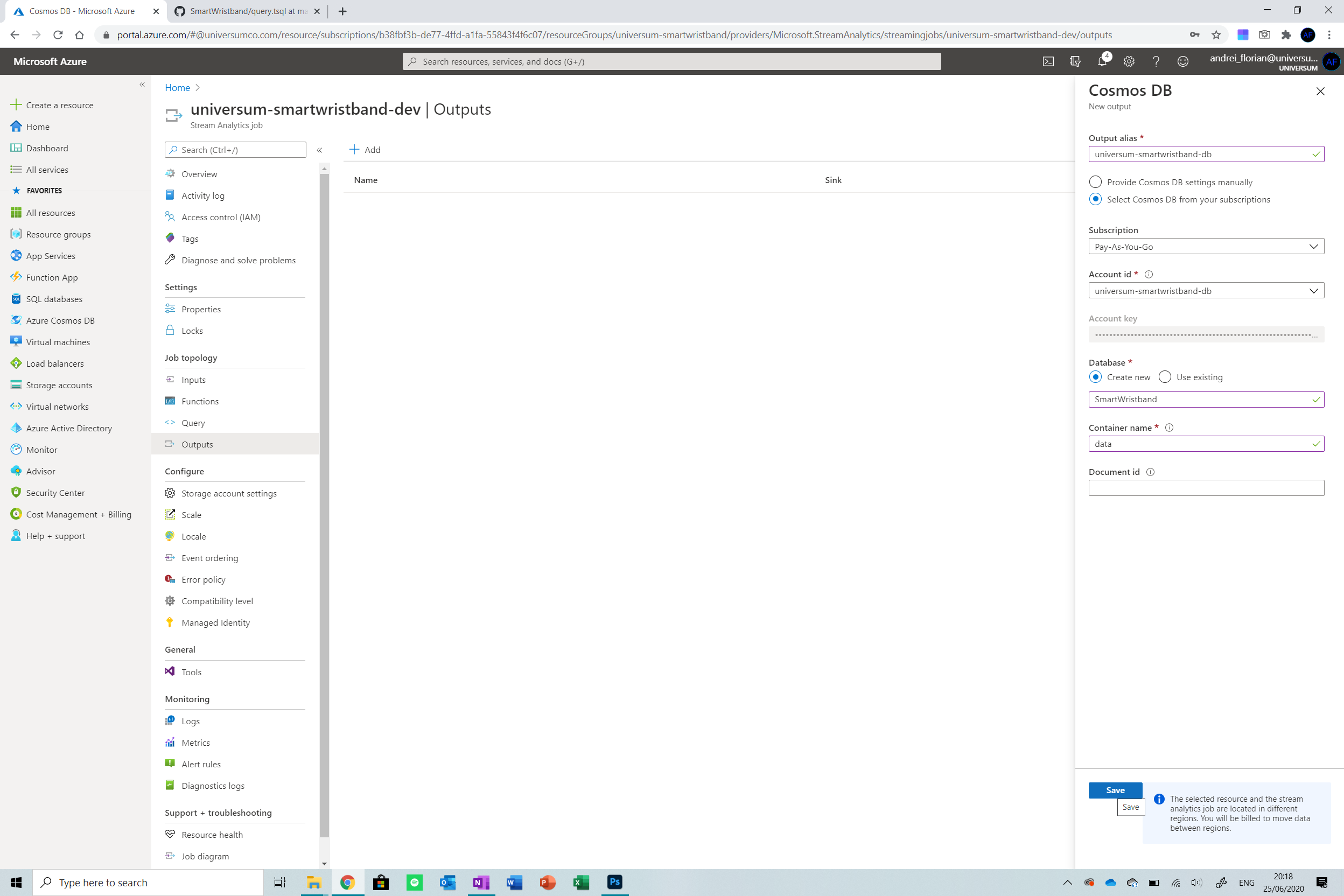
Name the output and then select the database from the options provided. Select Create New under Database and set the database name to SmartWristband and the container name to data . Leave the document ID empty. Now click Save .
The final thing we need to do is click on Query from the options. We need to supply the service with code to route all the data from the IoT hub into the database. Copy and paste the code below into the space provided. The code will map all inputted values to outputs which will then be stored in a JSON format in the Cosmos DB.
SELECT
time as time,
id as name,
geoLat as latitude,
geoLng as longitude,
isWorn as isWorn,
heartrate as heartrate,
temperature as temperature,
battery as battery
INTO
[universum-smartwristband-db]
FROM
[universum-smartwristband-hub] 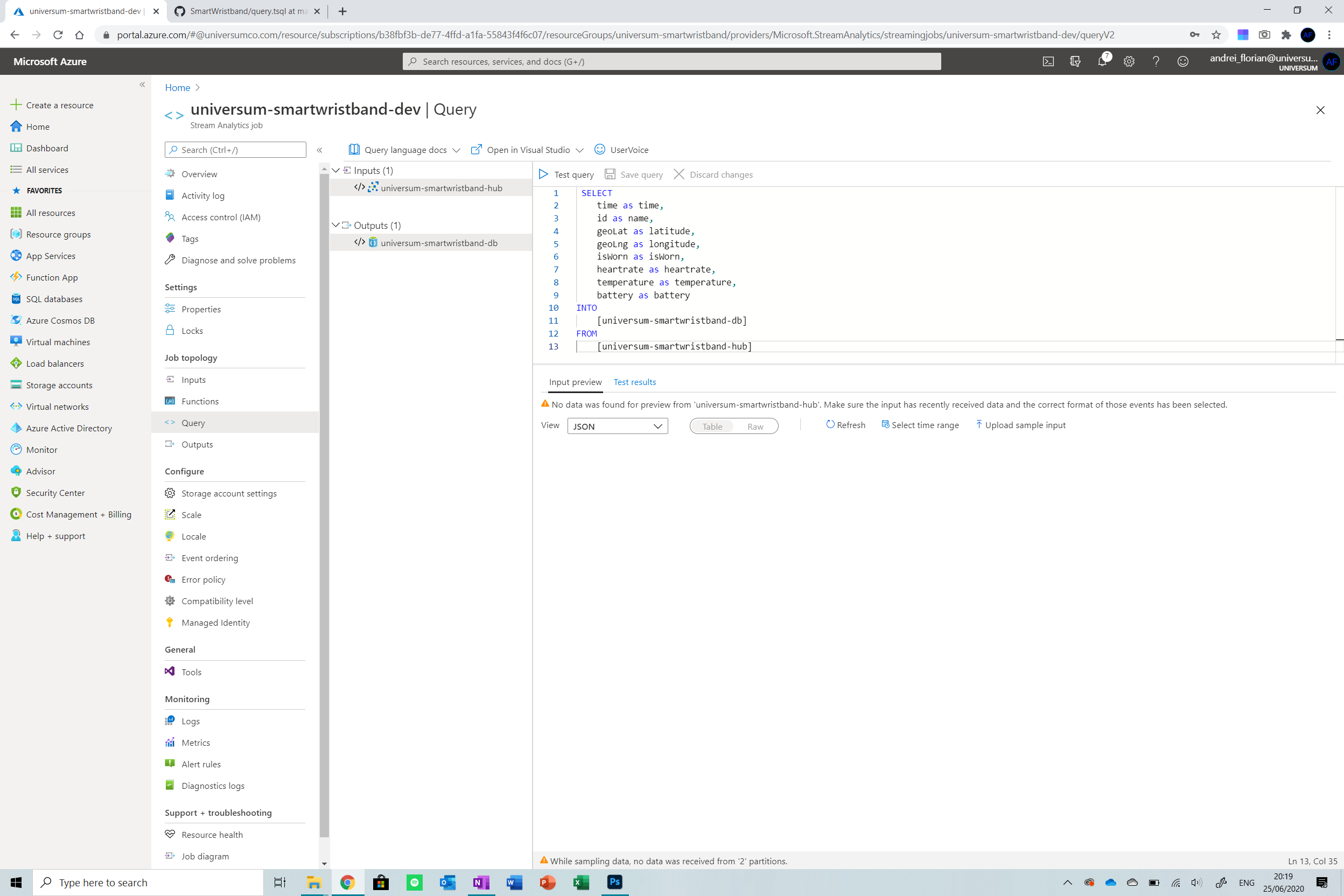
After that is done, click on the Save Query button from the menu at the top of the screen and we are ready to go. Now all we need to do is click back on Overview from the menu on the left and then start the streaming by pressing the Start botão.
Step 7:Libraries Required
All libraries used in this project are open source. Below is the list of all libraries used and the links to their GitHub repositories. Please make sure you download and install them before moving on.
- MKRGSM Library - https://github.com/arduino-libraries/MKRGSM
- RTCZero Library - https://github.com/arduino-libraries/RTCZero
- Arduino Bear SSL Library - https://github.com/arduino-libraries/ArduinoBearSSL
- ArduinoECCX08 Library - https://github.com/arduino-libraries/ArduinoECCX08
- Arduino MQTT Client Library - https://github.com/arduino-libraries/ArduinoMqttClient
- Arduino Low Power Library - https://github.com/arduino-libraries/ArduinoLowPower
- DFRobot Heartrate Library - https://github.com/DFRobot/DFRobot_Heartrate
Step 8:Preparing the Variables
Now we can focus on the frontend of the application . Open the code from the GitHub repo in the Arduino IDE or web IDE and follow along with the steps below to edit the variables in the document so that the MKR GSM will be able to connect to Azure IoT.
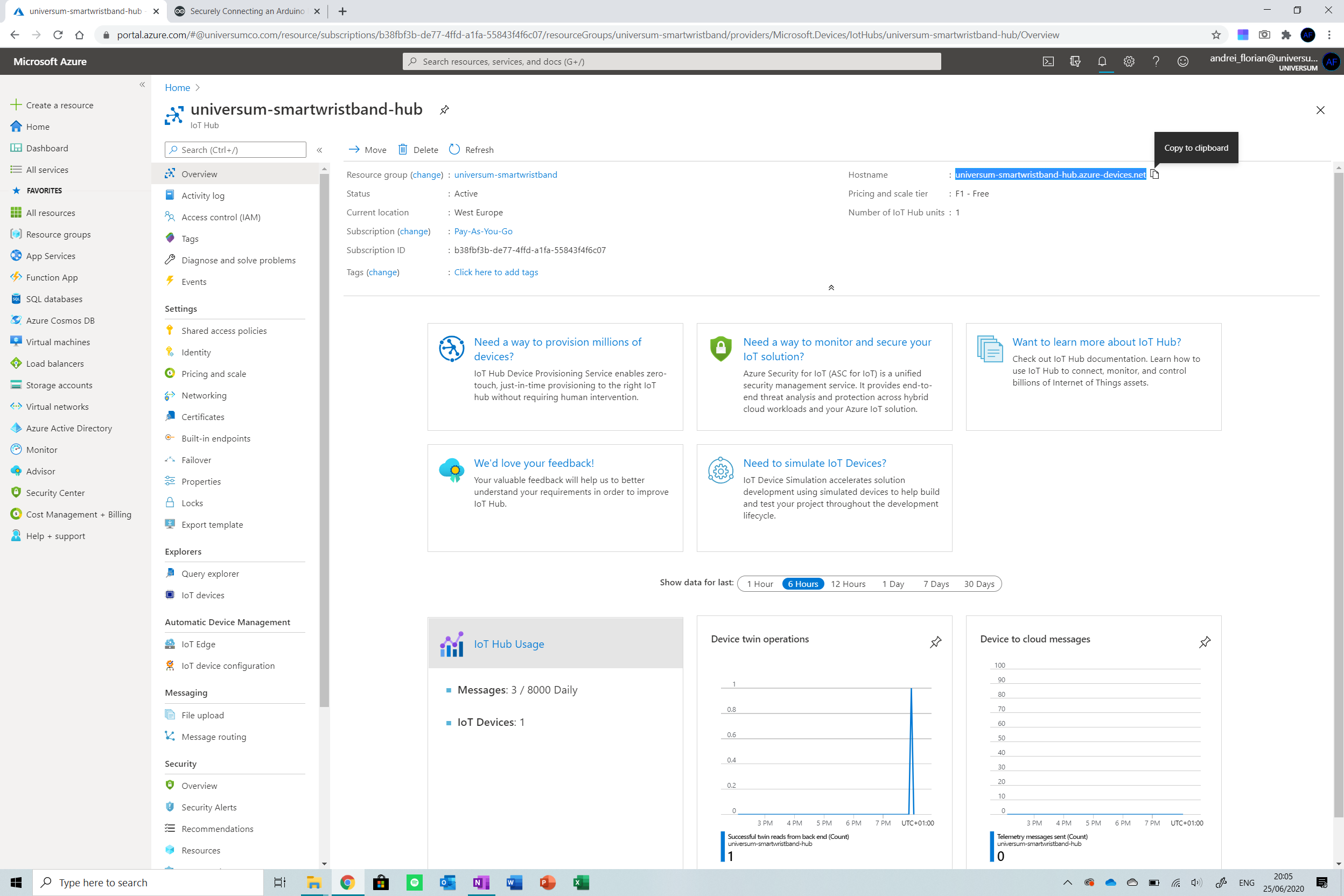
The first thing we will need to do is navigate to the IoT hub created and copy the hostname mostrando. Now open the secrets.h file from the project and input this string into the SECRET_BROKER campo.
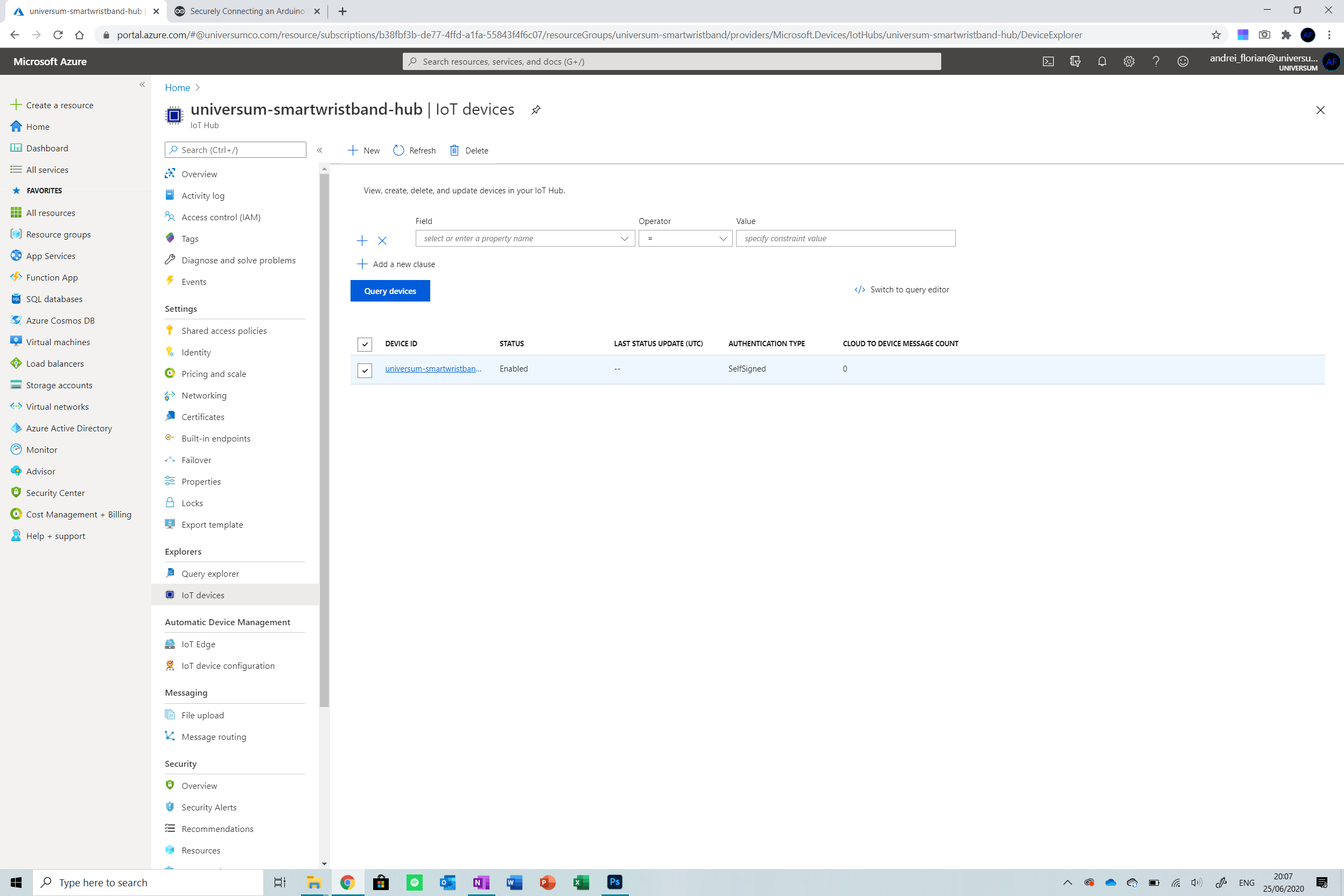
The next thing is getting the device name. This is simply the name given to the device in the IoT Hub. Copy the name displayed and then paste it in the SECRET_DEVICEID field in the secrets.h Arquivo. At the end, your file should look something like this.
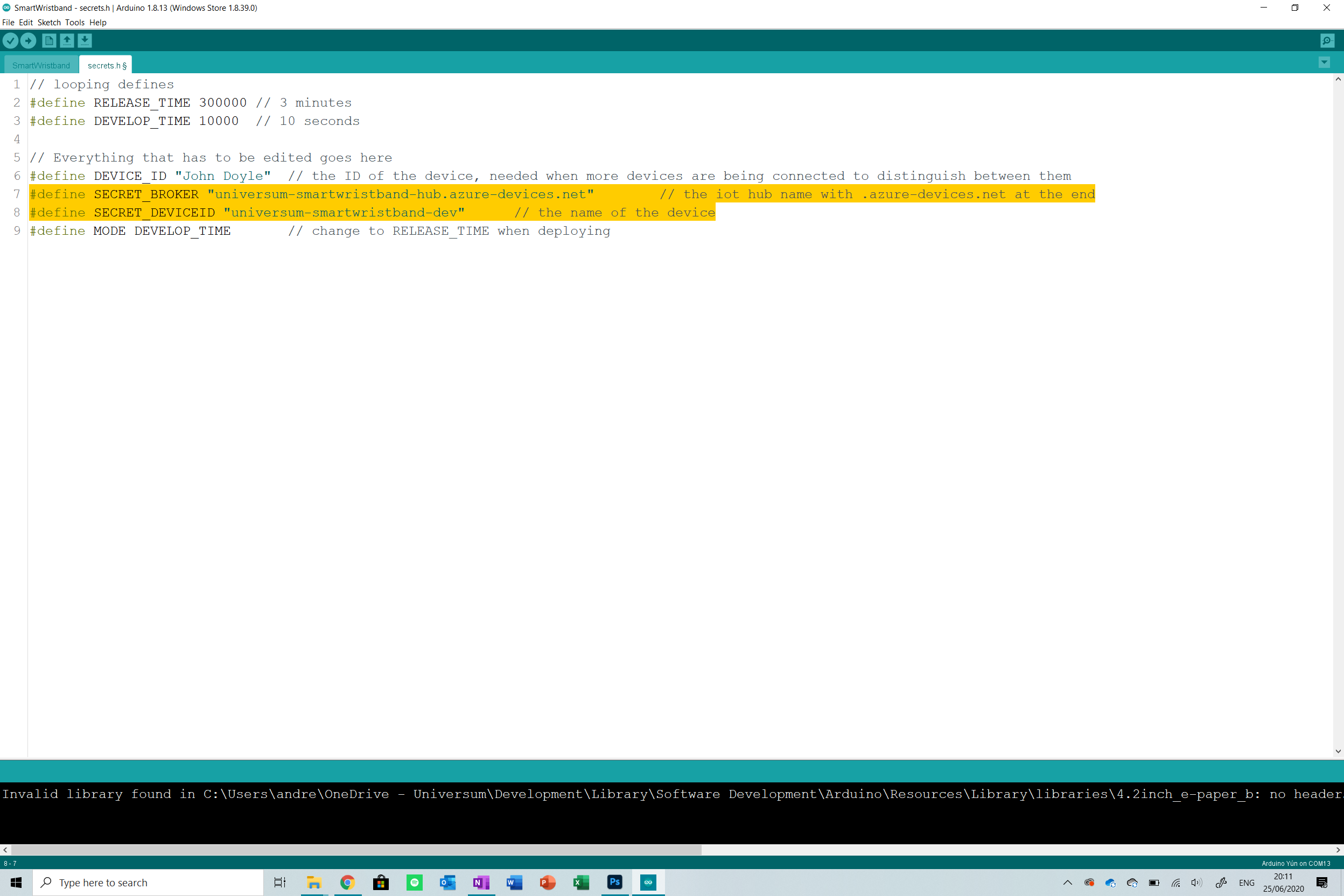
The last thing you need to do is change the DEVICE_ID . I included this feature so that all devices would have a specific ID when deployed . You can set the ID to the name of the patient or a string to be able to identify the devices and distinguish them.
Finally, I want to talk about the MODE option . When I created this project, I needed to have a way to easily test and troubleshoot the application before deploying it. The mode of the application solves this. There are two modes in which the application can be set:
- DEVELOP_TIME is the developing mode. Here, the device prints verbose to the serial (the device only works connected to the computer with the serial monitor on). The device also wakes up and collects data every 10 seconds.
- RELEASE_TIME is the release mode. Here, the application works as expected, it can work on the field without the need of a connection to a computer, it will also take samples every 5 minutes as opposed to 10 seconds.
We will toggle between these modes later, for now, leave it in DEVELOP_MODE .
Step 9:Flashing the Developer Version
Now that all the setup is done, we need to test the code out to ensure it is running in the DEVELOP_MODE. To do this, ensure that you followed all the steps above and then connect your device to your PC or mac via USB and then upload the sketch.
Open the serial monitor (ctrl/cmd-shift-m) and view the verbose. It will take a while to configure the first time, ensure that the data is being sent to the IoT Hub correctly. Then visit the IoT Hub and check the graphs to see if data was received. You are now ready to deploy the application! If you need help troubleshooting, you can contact me through Hackster.
Step 10:Shipping the release version
To change to the release version, all you need to do is change the MODE definition in the secrets.h file to RELEASE_TIME . Now upload this code to the device, ensure the LiPo battery is connected and then unplug it from the computer.
You should see the onboard LED of the device flashing every 10 minuets indicating that a cycle is running. Check the IoT Hub and Cosmos DB database to ensure that the data is going through. Now you are ready to deploy the device!
Ensure you send some data to the backend before continuing as we will need this when creating the dashboard.
Step 11:Onto the Dashboard
Creating the dashboard is meticulous work and takes a long amount of time. In this section I will explain working with the data in the Power Bi dashboards and reports , I will not go over how to design the dashboard because this is up to personal preference but will link tutorials that show you how to do this in detail.
Doctor Dashboard
I will start with the doctor dashboard. Make sure you have Power Bi desktop installed on your PC. Mac users can use the Power Bi online version to create this report, everything is basically the same.
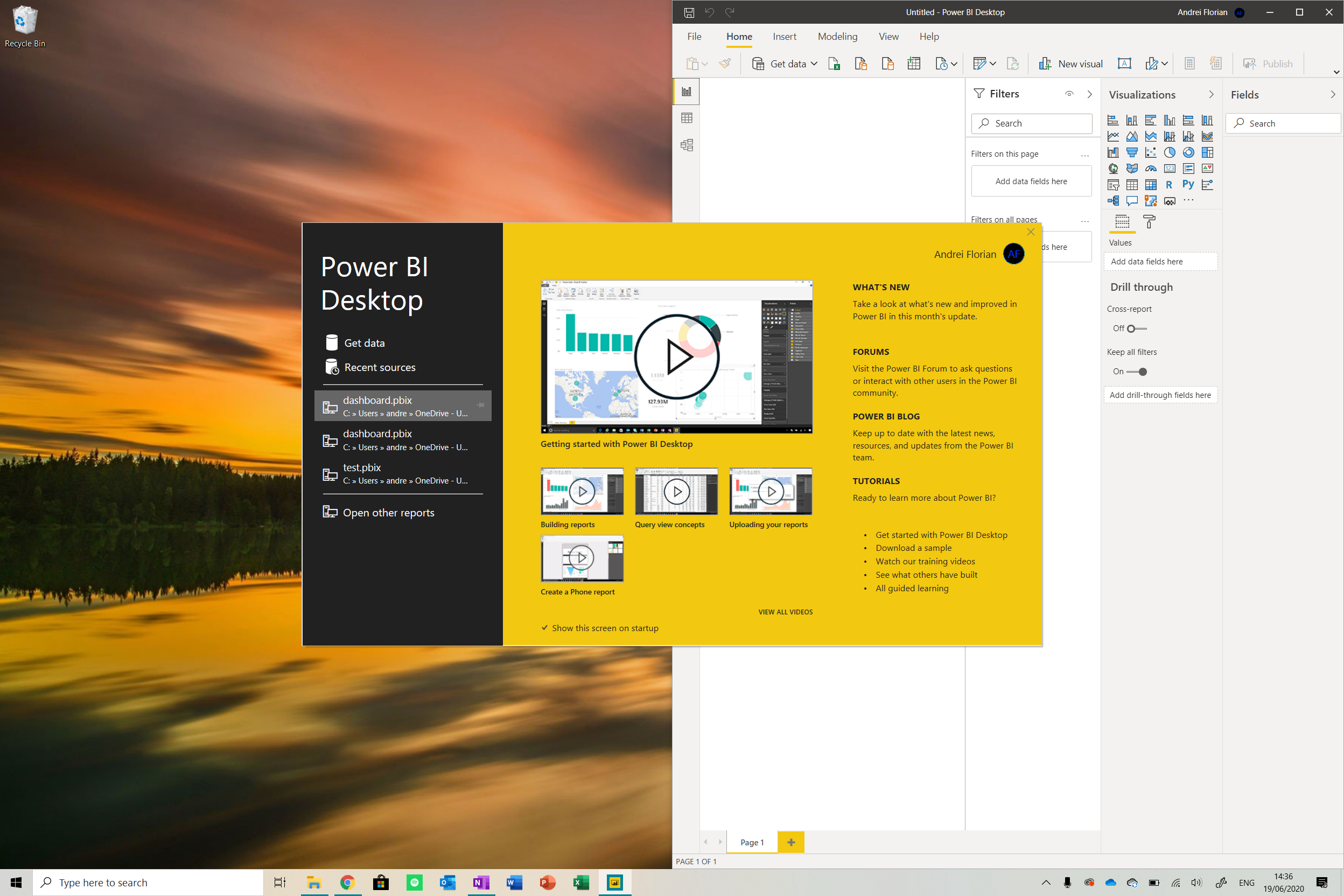
Launch the application and click on the Get Databutton . Now navigate to the Azure option and select Cosmos DB from the options.

Now go to your Cosmos DB resource and copy the URI link and paste it in the field in Power Bi. Sign in if this is required.
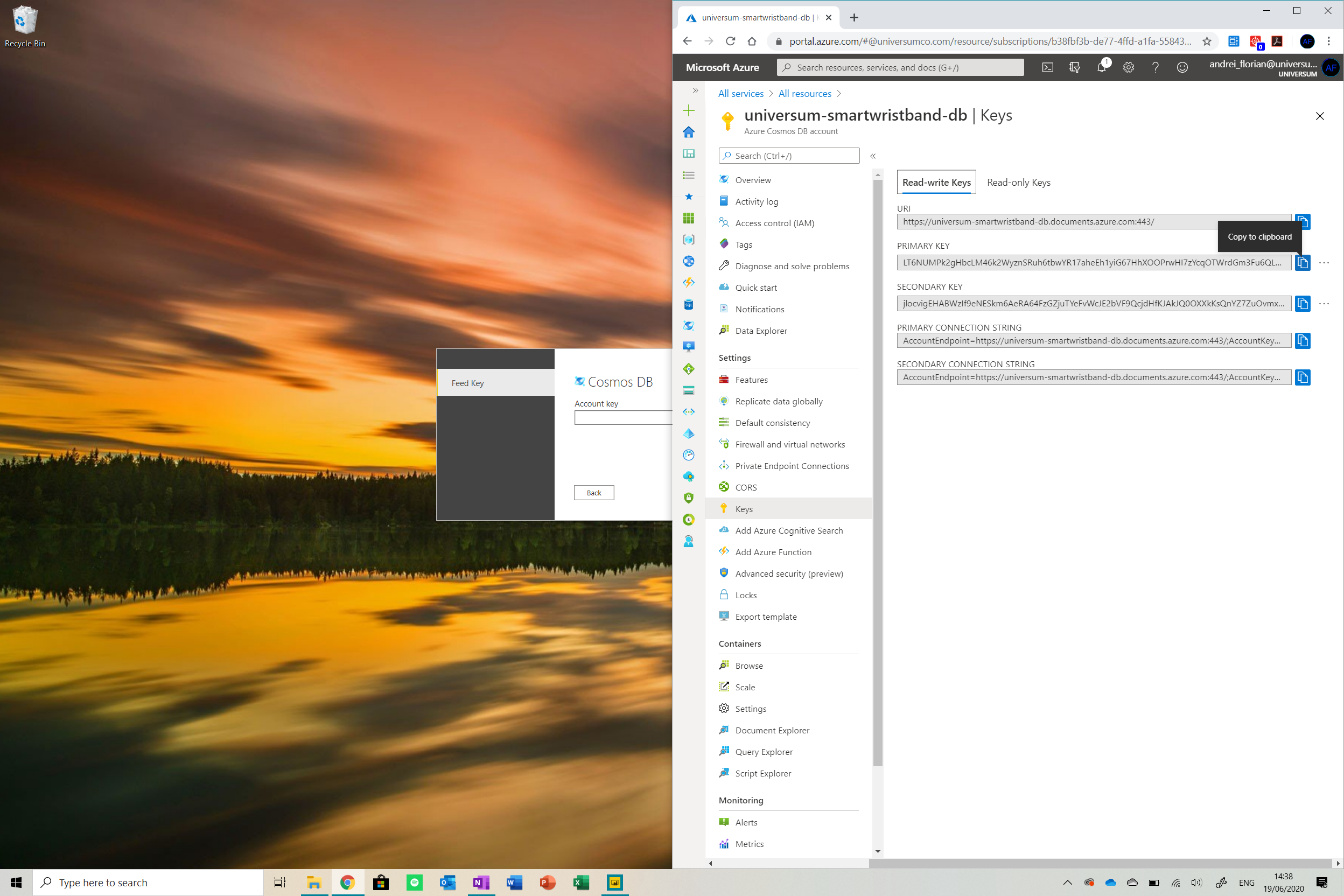
Now we need to go to the keys window in the Cosmos DB dashboard and copy the PRIMARY KEY and paste it into the Account Key field . Now navigate through the database and ensure that the datafile está checado. Click load and then we are ready to go!
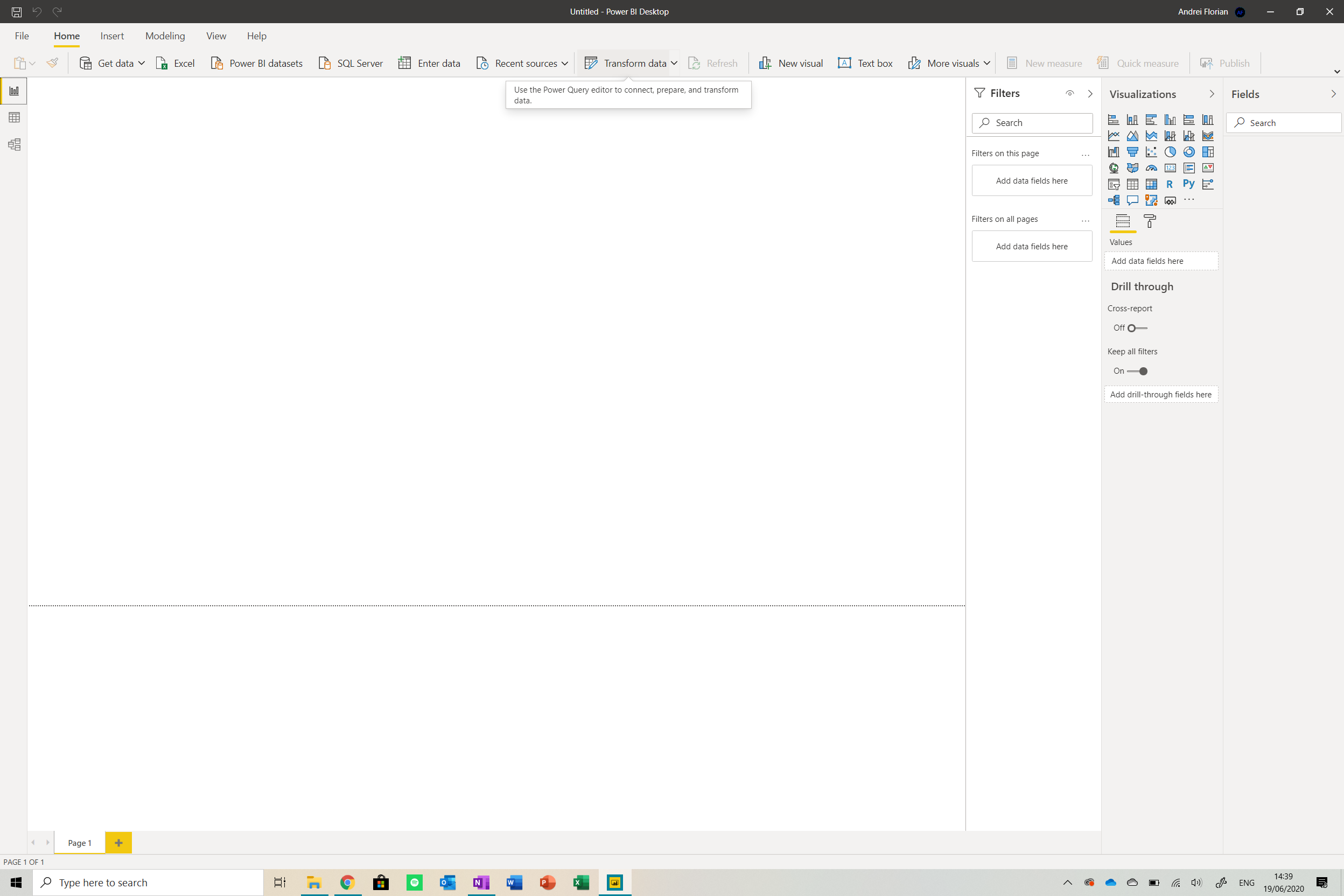
Now that you are in the report, find the Transform databutton from the menu at the top of the screen. Click it to get a table with data.
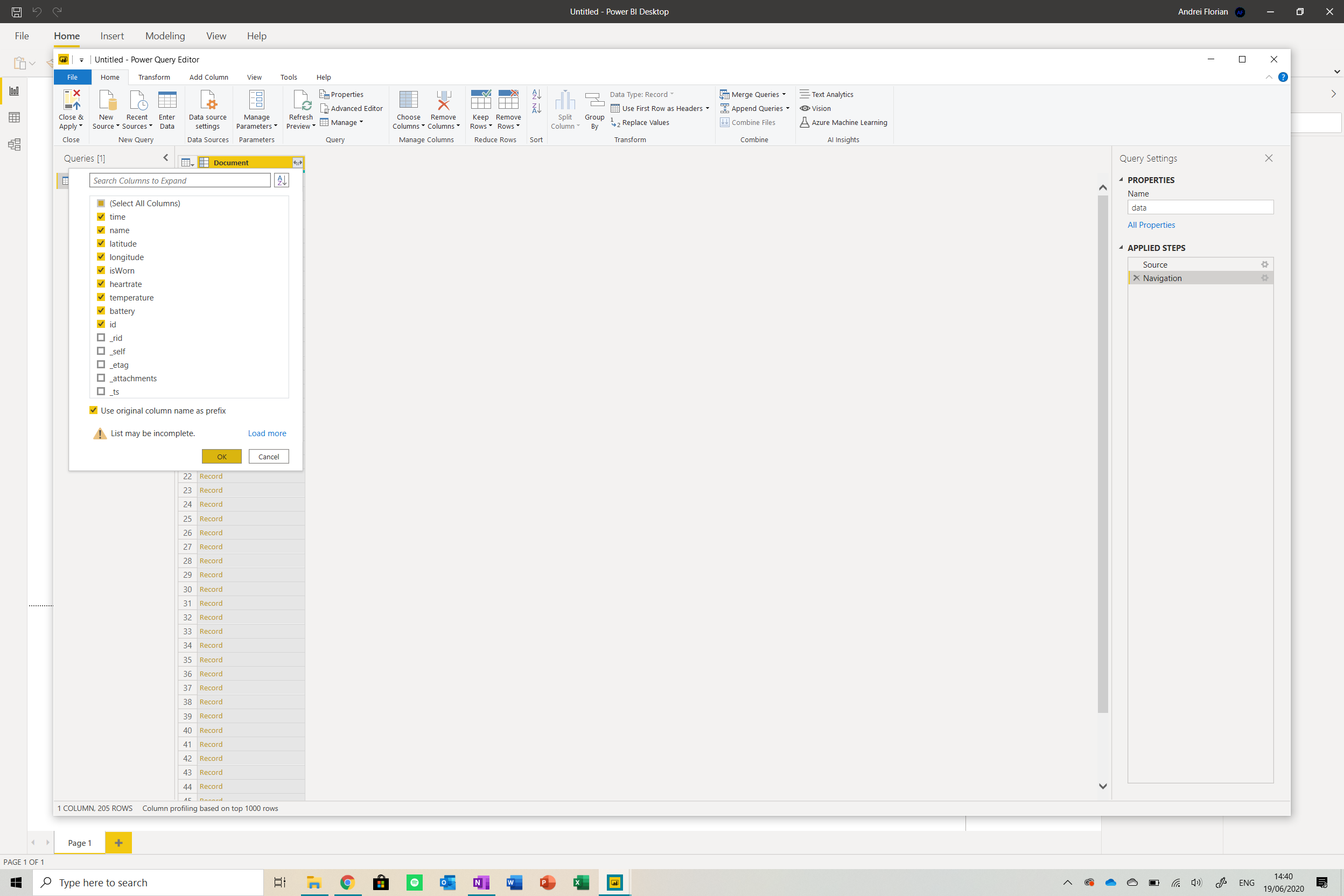
Click on the button next to the title of the table and select the fields shown above. You should see your table expand.

Now we need to change the data types of the rows. Identify the Data Type button from the menu at the top of the screen and change the values accordingly.
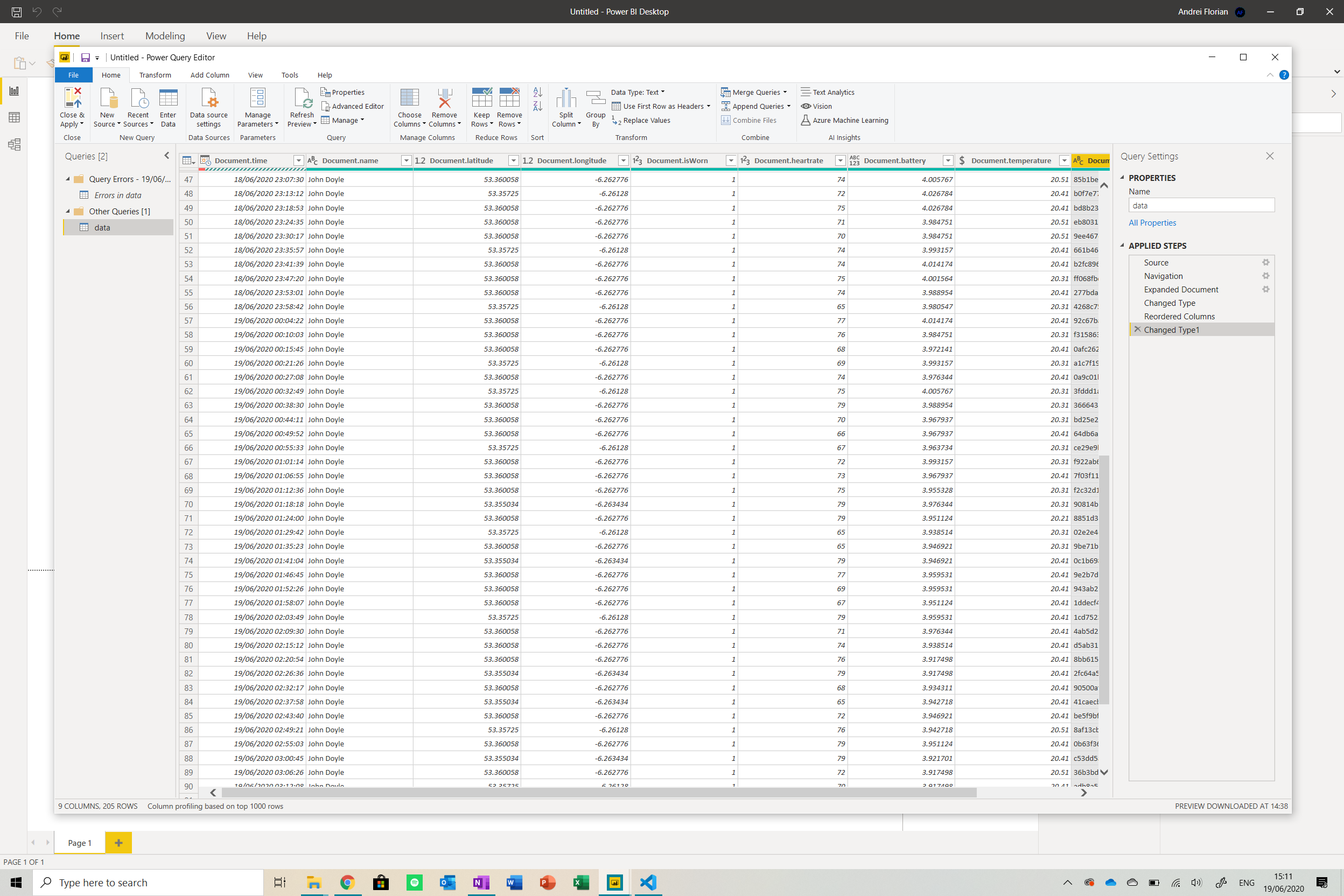
Now click on Close and Apply and you will be brought back to the dashboard. Your dashboard should look something like this.
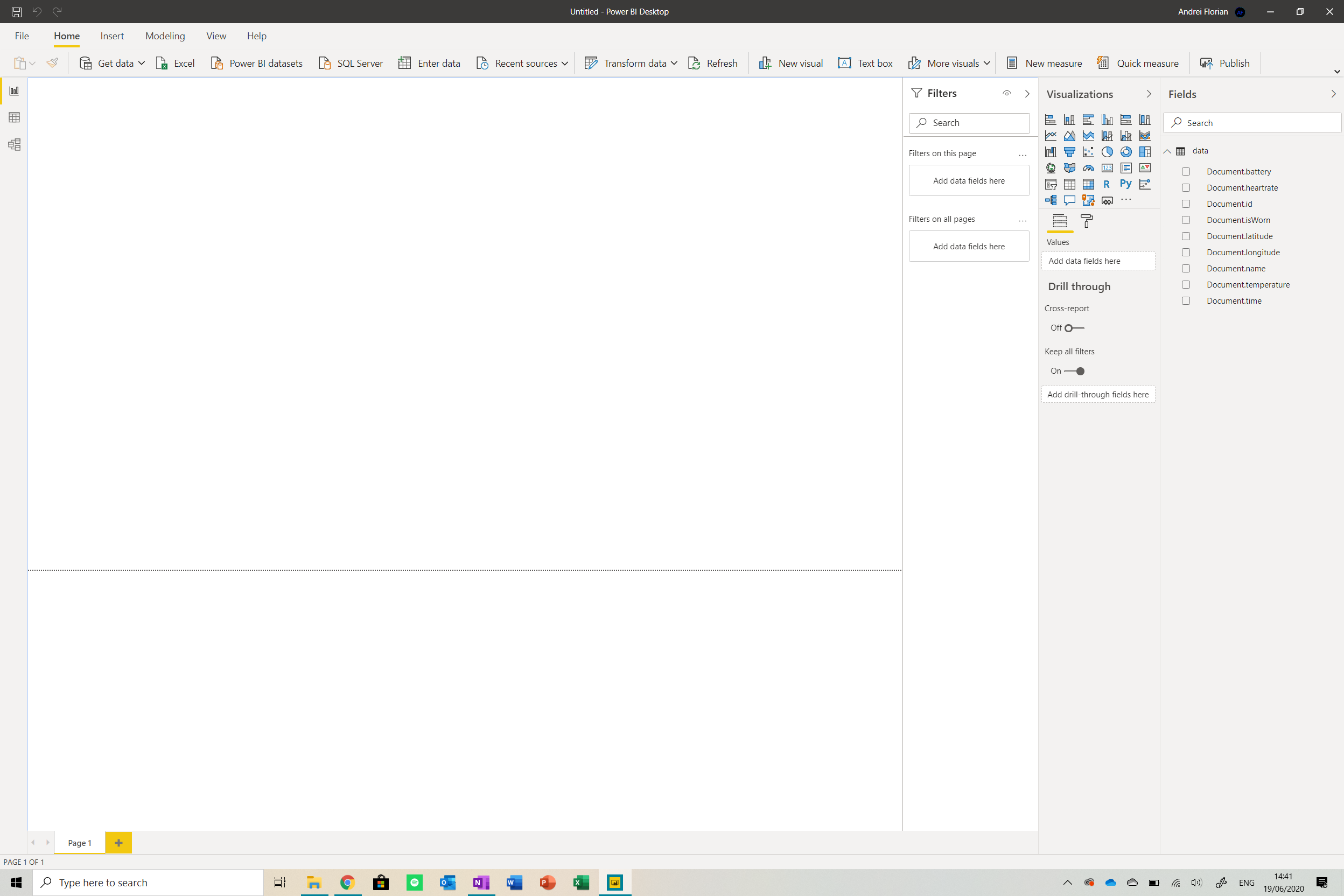
The next thing we will need to do is create measures to process data and convert it into different forms in the report. Open the Stream Analytics Script folder from the GitHub repo in Visual Studio code . I installed an extension called DAX for Power Bi to get context highlighting:
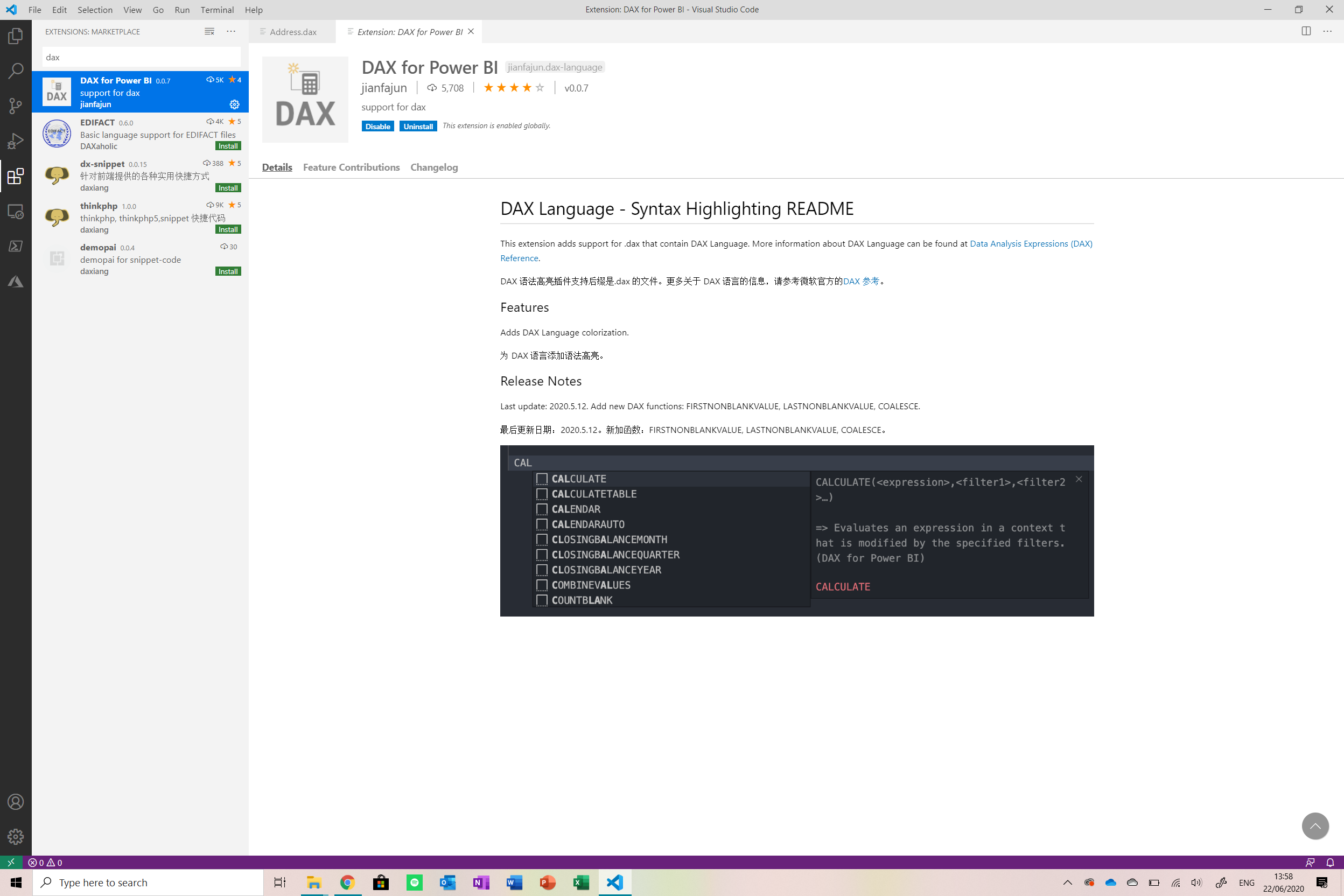
There are a number of files which have to be edited specifically for the patient as they hold the patient’s information. The list of files that must be edited is below:
- Address.dax
- Age.dax
- Gender.dax
Open these files in VS code and edit them there.
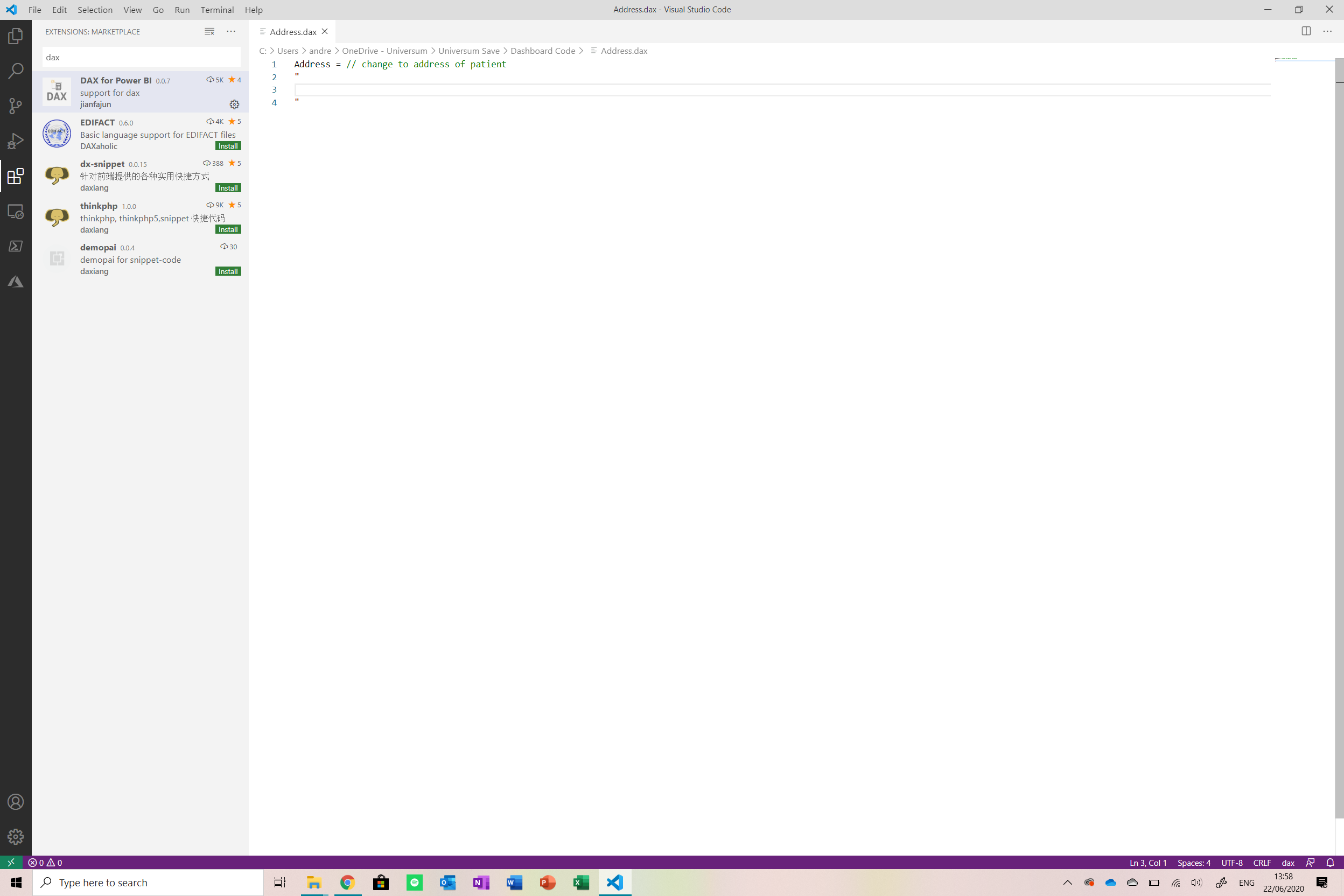
Now we will create new measures in Power Bi using these files. To do so, open the Power Bi report and click on the New Measurebutton from the menu at the top of the screen.
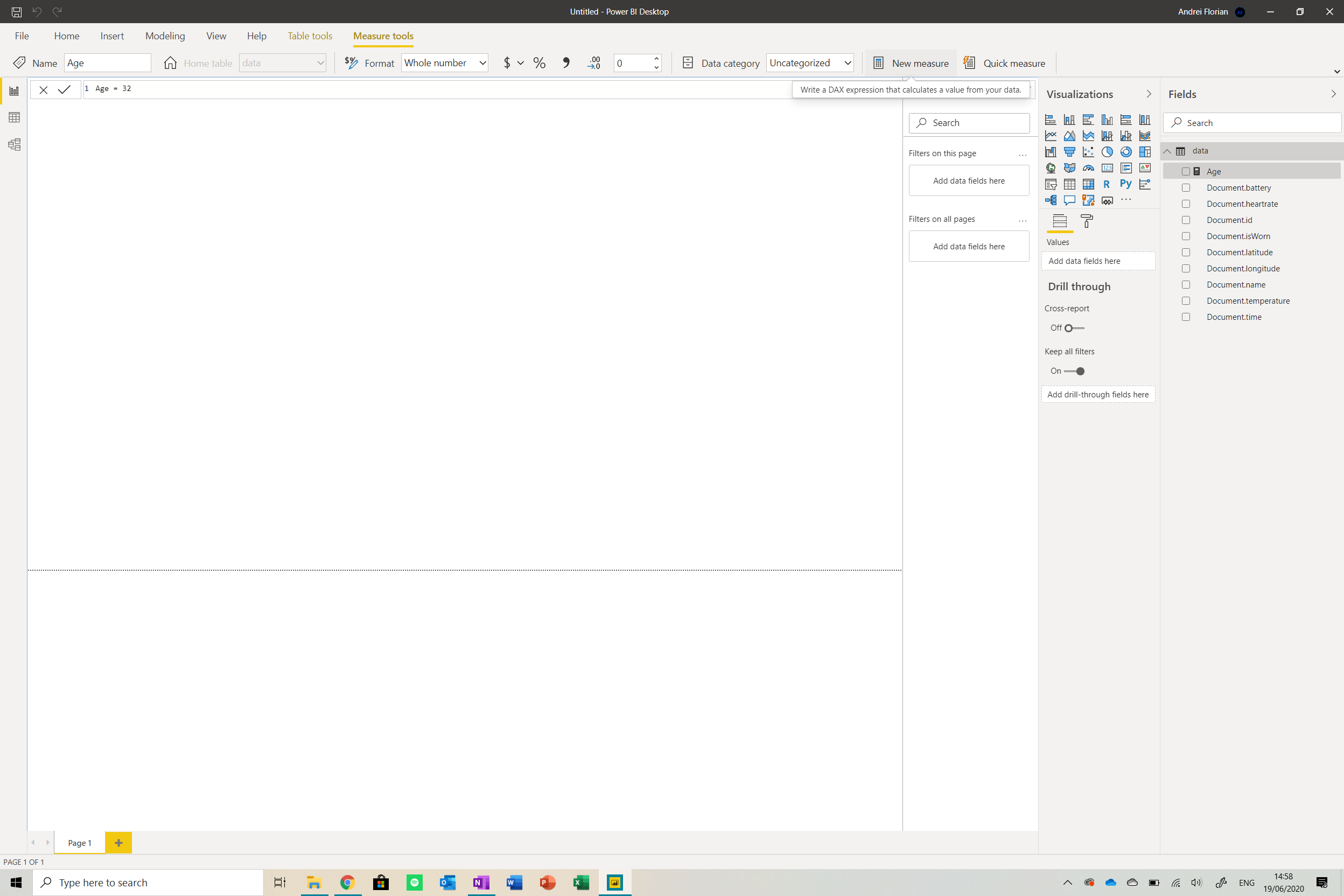
Copy and paste the first file’s content into the text bar. Ensure that the Format and Data Category are set accordingly (i.e. set the category of latitude data to latitude). Now repeat this step for all other files , creating a new measure for each . Your dashboard should look like below:
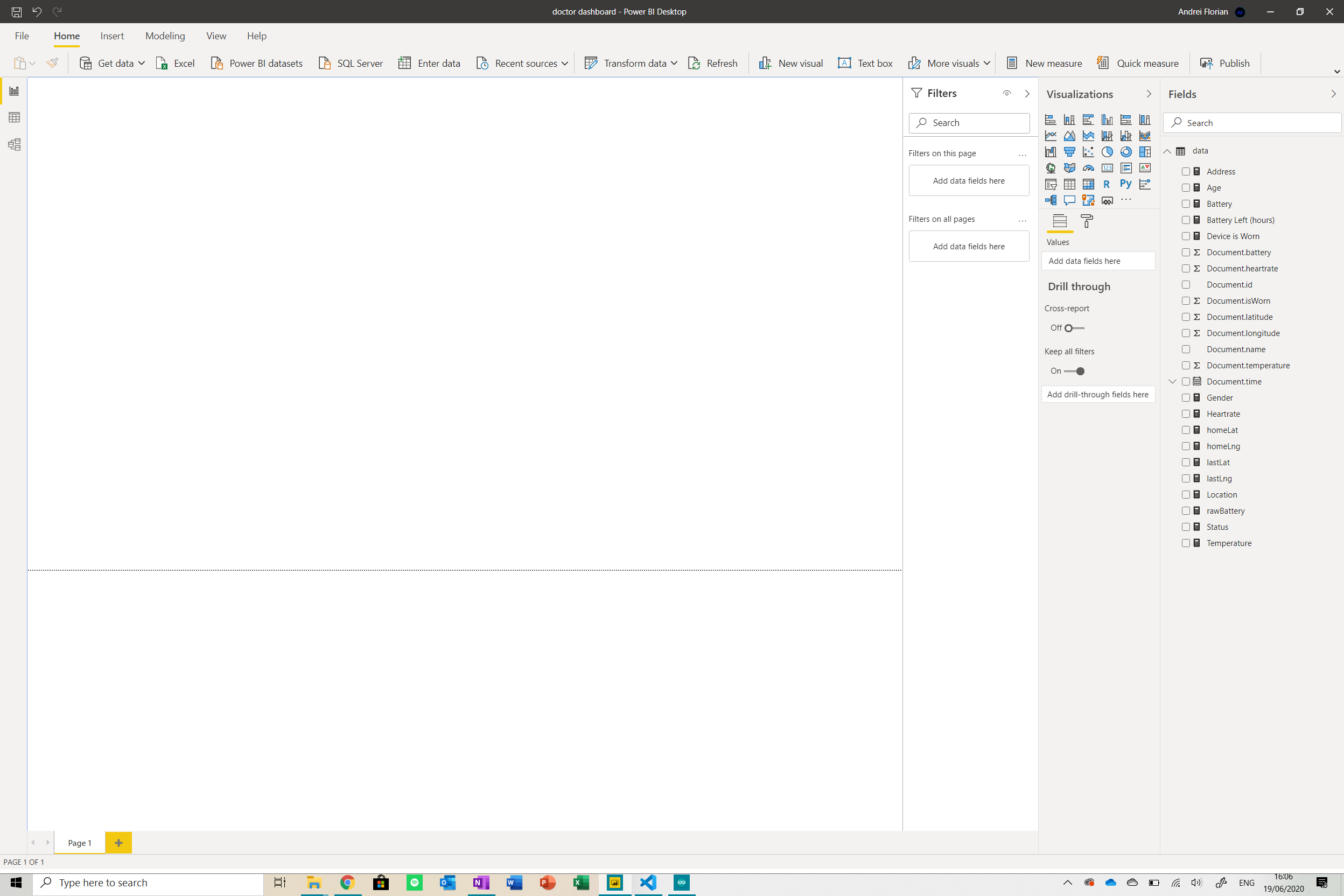
Now we are moving on to the fun part – designing the dashboard. Please look at the tutorials below to get an idea of how to create infographics and style the dashboard:
- Basic Power Bi
- Complete Guide to Power Bi
- Free Udemy Course on Power Bi
- Forecasting data (ML) in Power Bi (used on temperature, heart rate and battery level)
This is how my dashboard looked at the end:
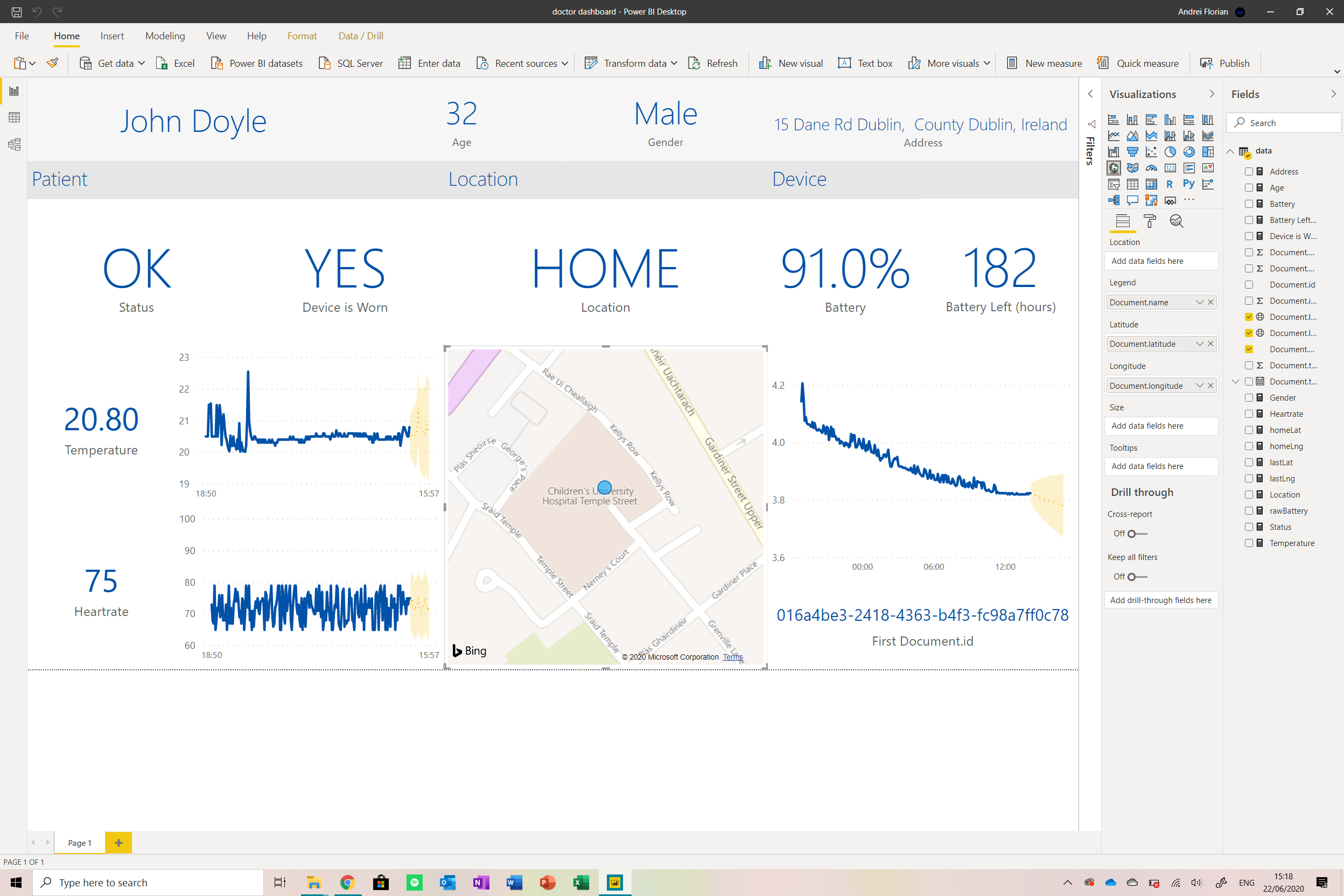
Now after the dashboard is designed, we need to publish it on the web so that we can access it from anywhere, on any device. Note that the data in the report is automatically refreshed when the user opens it (there is also a refresh button).
Click on the Publish button from the menu at the top of the screen and select My Workspace as the destination. Wait for the dashboard to upload.
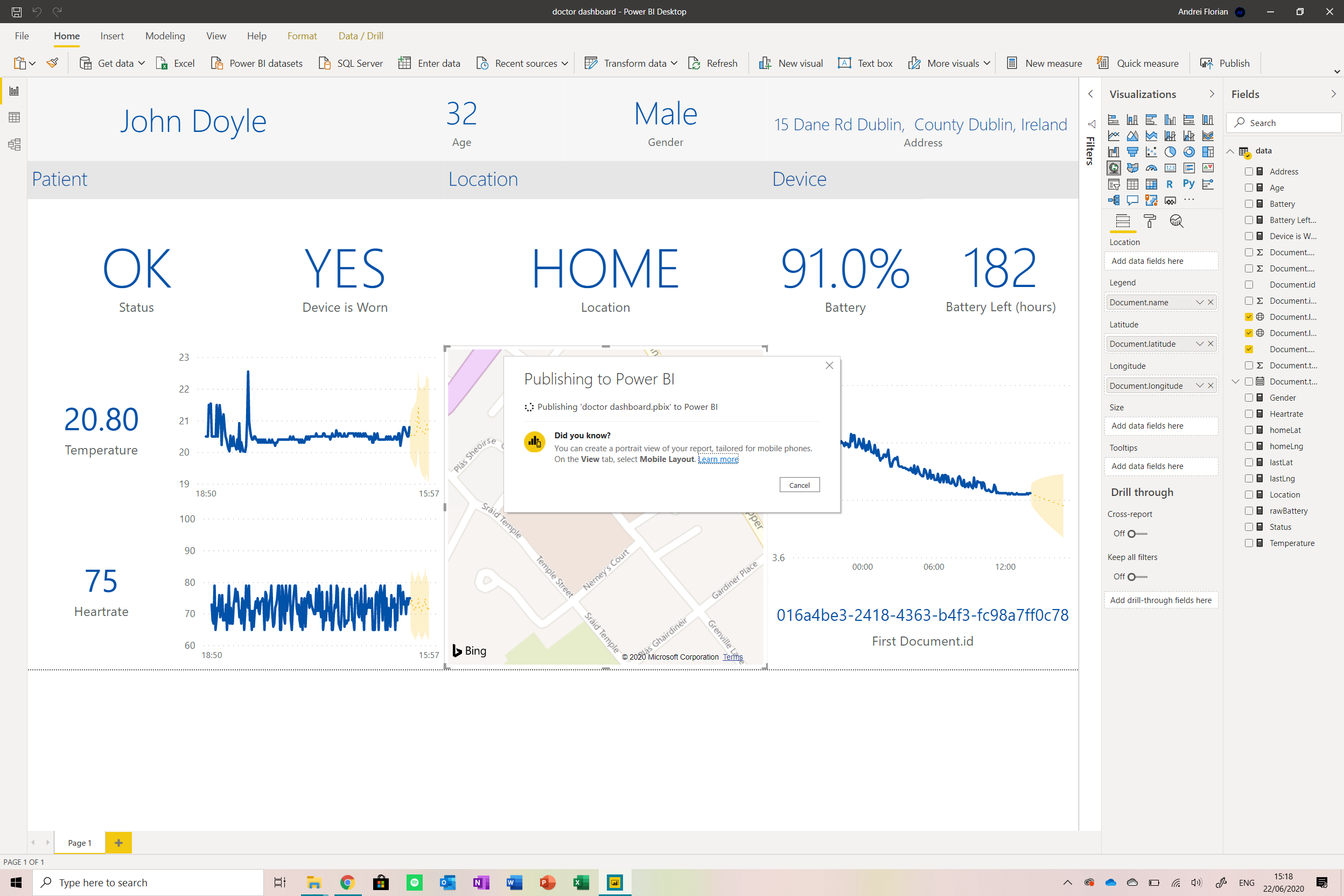
To continue working on this, open the Power Bi report in the browser . We will now be working on the dashboard that summarises all patients. To do this, click on the tile depicting the status of the patient to see a menu.
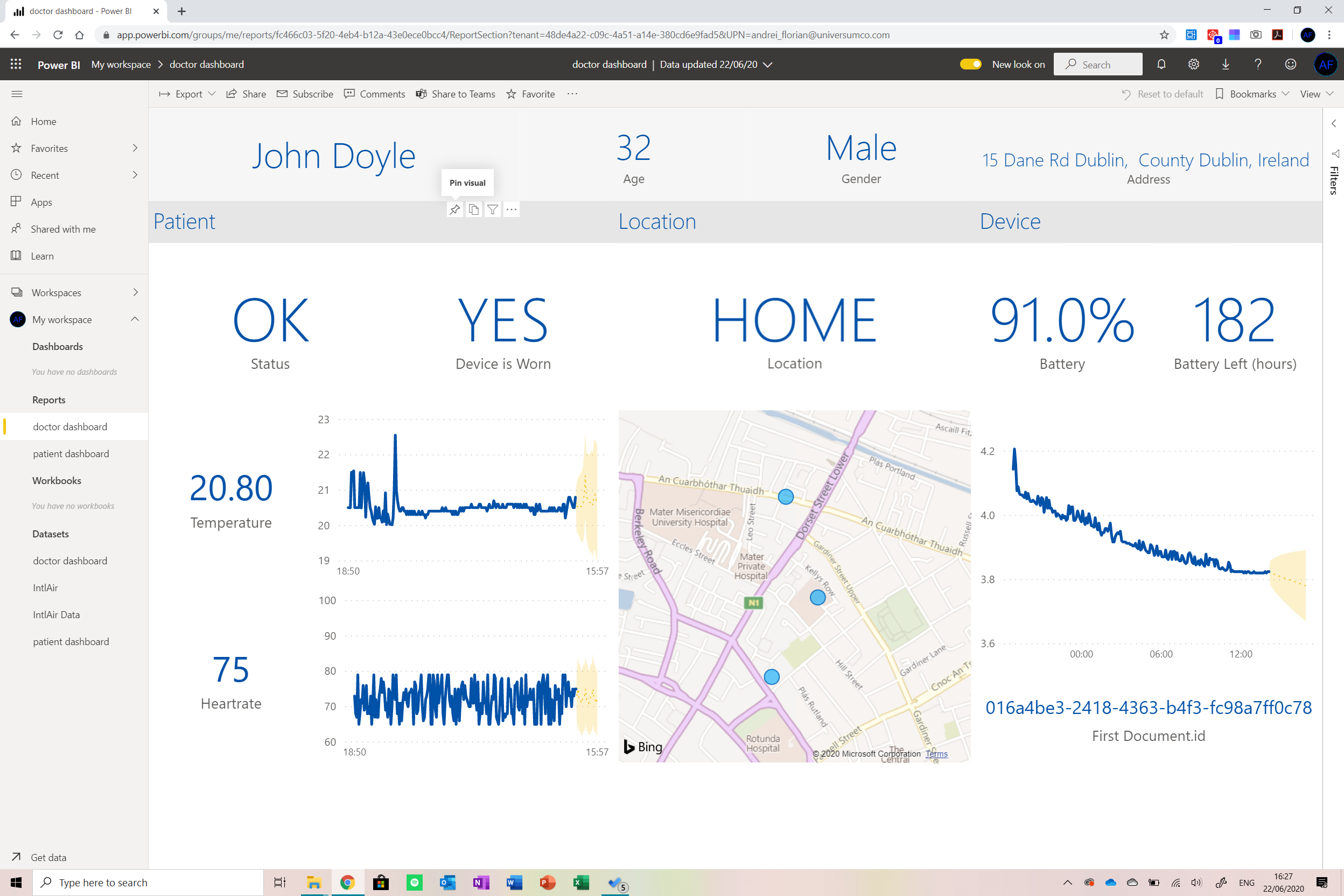
From the menu, select the pin visual button and create a new dashboard . This visual will pin to the dashboard. Repeat this for the following cards:
- Name
- Status
- Temperature
- Heart rate
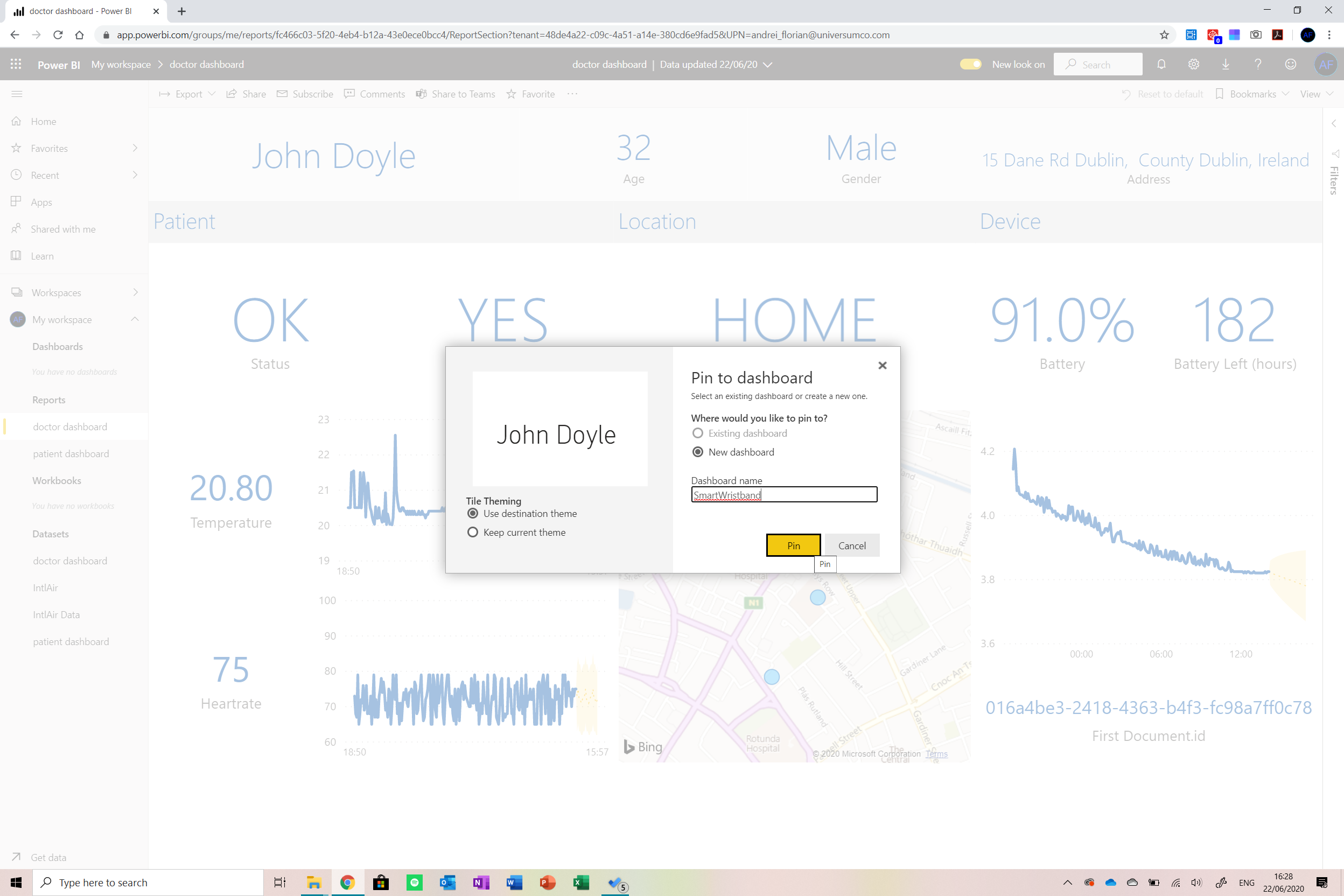
The doctor will be able to see a glimpse of all the patients being monitored on this dashboard.
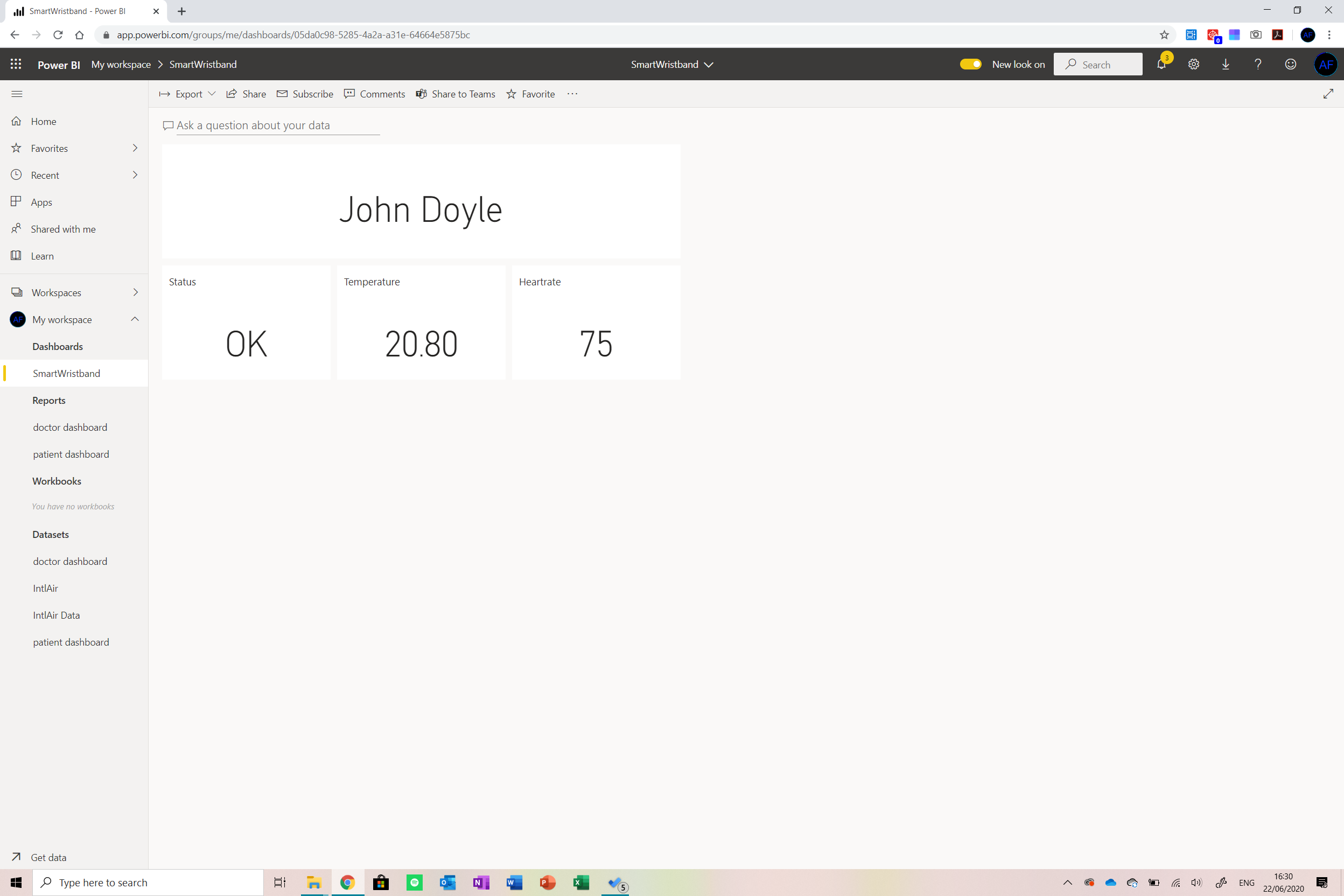
Finally, click on the temperature card in the dashboard and the on the menu button, select the Manage Alerts button to open a menu where you can set alerts for the visual. Configure this as below and repeat the step with heart rate (set the threshold to 100).
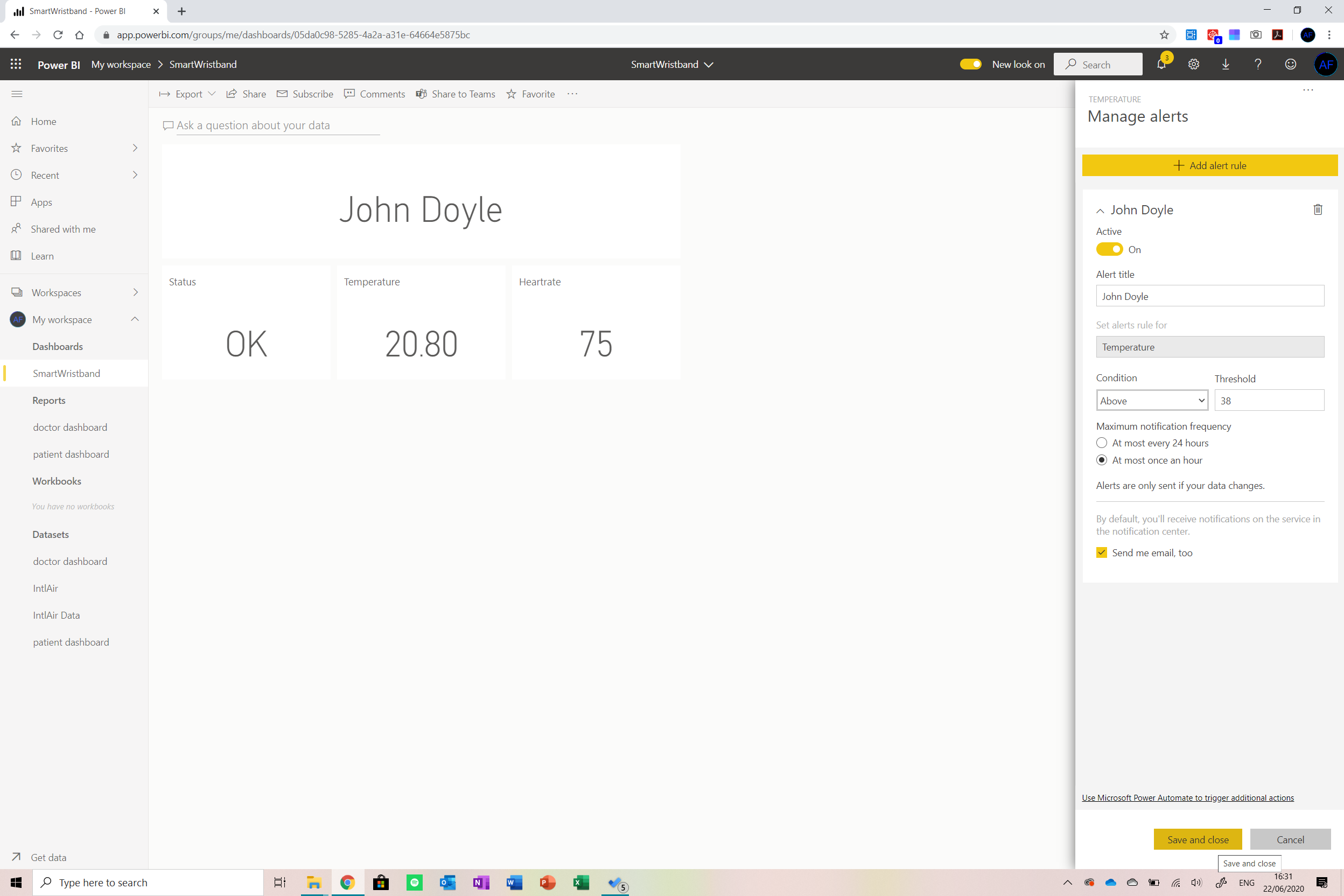
And that’s it, we now need to work on the patient dashboard.
Patient Dashboard
We will start this dashboard by copying the doctor dashboard as we will be using all the measures and data collected there but display it in a different way.
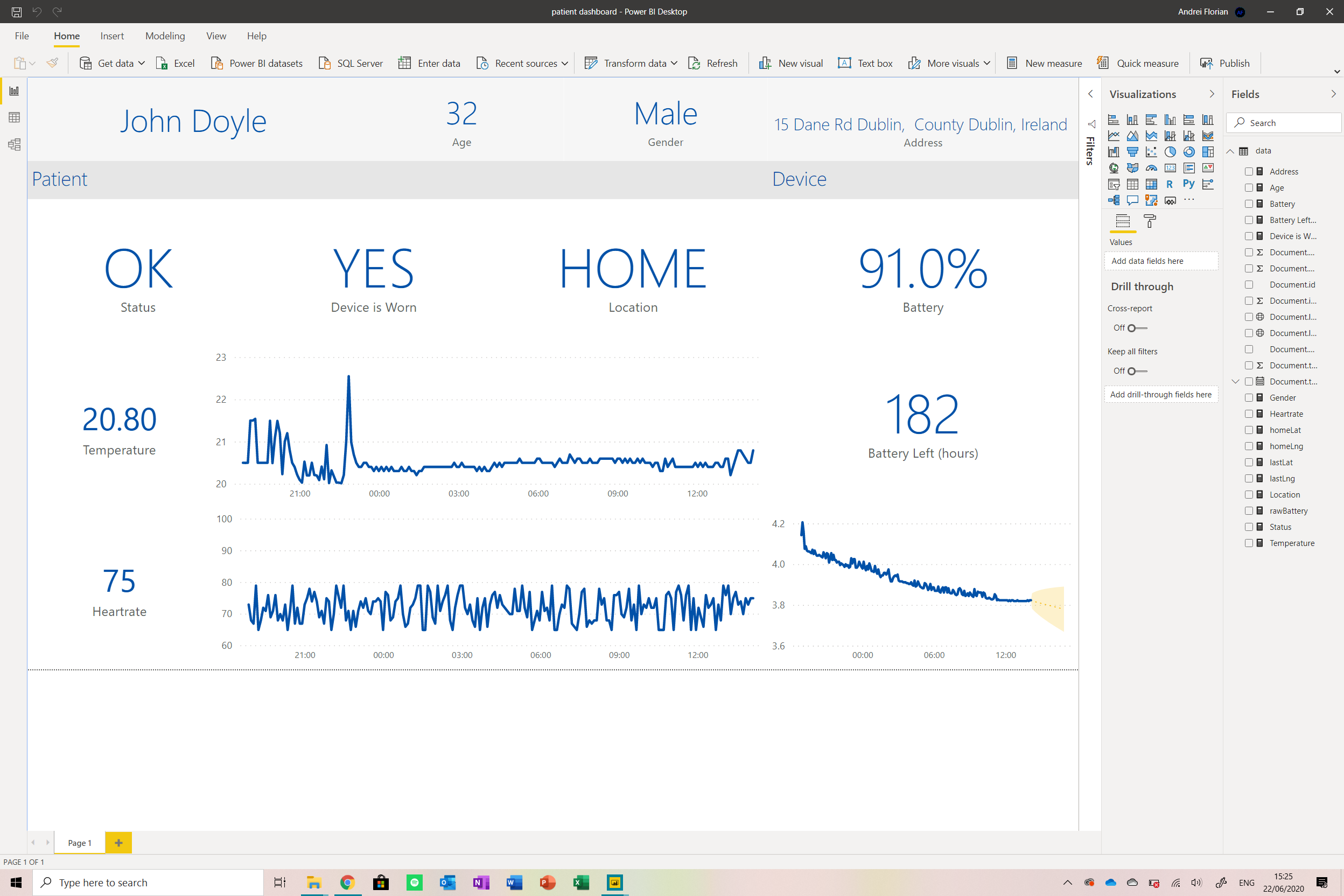
I kept all the data there but removed the forecasting for the temperature and heartrate sections (to prevent patients from worrying to much about it) and removed the location section (because the patient knows where they are).
I also developed a mobile version of this dashboard . To do so, navigate to the View menu and then select Mobile Layout . From there, we only need to drag and drop the existing tiles onto the mobile phone to create this layout.
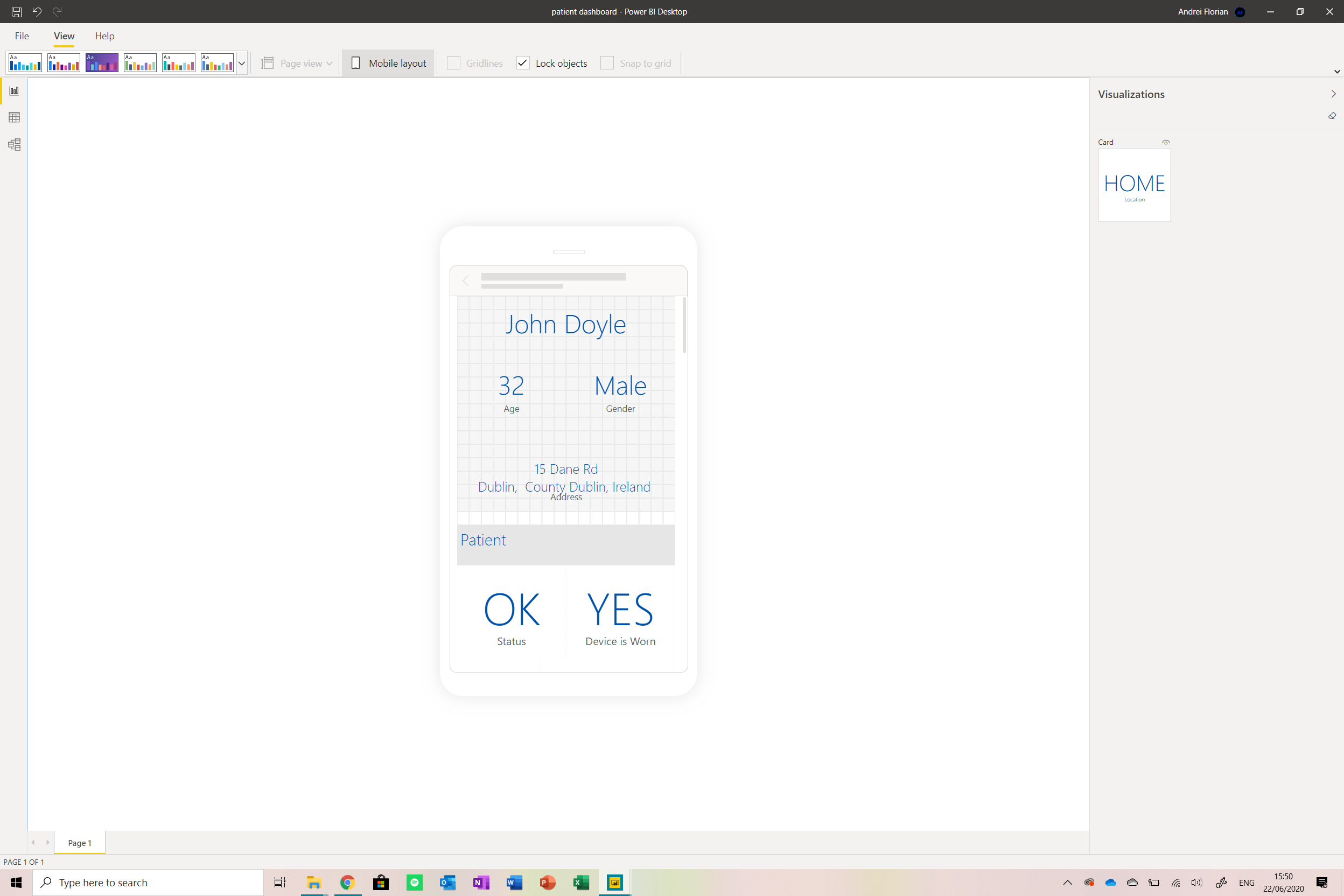
After this is done, we will upload the dashboard online again as done before. This dashboard can be shared with the patient through the Power Bi app where they can get a mobile version of the application showing them all the information they need as well as an online view.
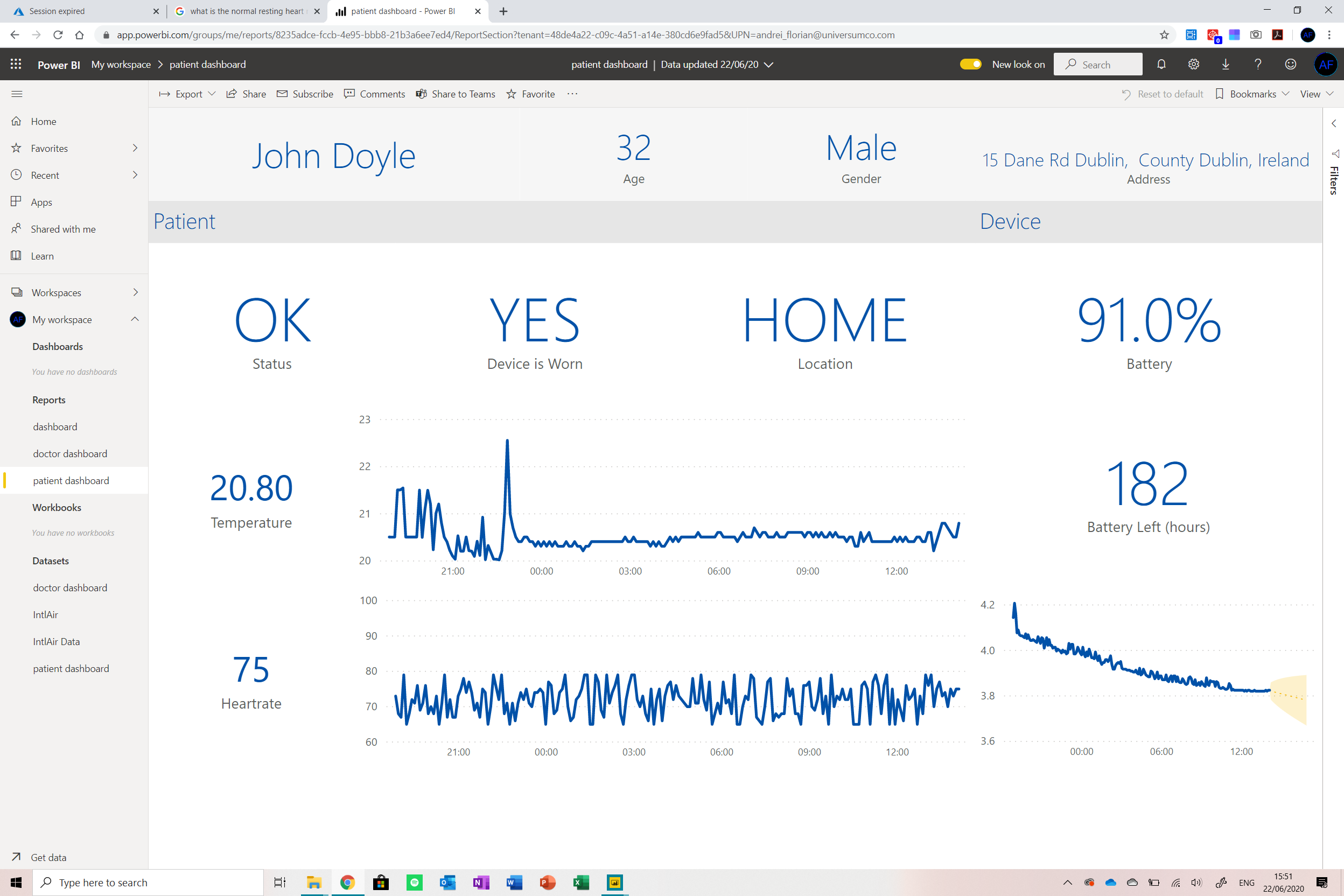
Step 12:Finally, the enclosure

So now that everything is done, we need to create an enclosure for the project, now ideally it would be 3D printed, but because I don’t have a 3D printer (I really need to get one), I cut pieces of plastic out and assembled them that way. I do though have a 3D design made for the enclosure of the prototype.

The device is quite big in this instance and a future and industrial version will obviously be reduced in size (I just didn’t want to solder all the components onto a PCB so I could reuse them in future projects).

And that’s it! The project is done!
Reflection
I really enjoyed making this project. I spent a couple of hours in March brainstorming ideas to tackle the coronavirus and when this contest was announced, I started working on one of the best ideas that I believed would truly have an impact on the community – SmartWristband.
I am very proud to take part in this international effort to provide the world with low-cost scalable solutions that would help combat the virus. I was inspired by the Taiwanese government because of their smart tracking devices that ensure that people confirmed with the virus stay at home and abide by the rules of the quarantine. I felt like this system could be improved to further enhance the safety of the patient by also monitoring their heart rate and temperature while at home.
Coronavirus is a tricky problem to tackle and truly needs a lot of cooperation and devotion to overcome. I believe that this application is implementable at global level to help monitor the health of patients confirmed with weak forms of the virus allowing them to stay at home and liberate space in hospitals that can be assigned to more urgent cases.
The thing I enjoyed the most out of the making of this project was the dashboard, I really enjoyed designing it (I am a visual person). I encountered some problems connecting the Arduino MKR GSM to Azure IoT. This was because I set the expiry date of the device’s certificate to something like 2 minutes (took me a while to realise).
I really hope you enjoyed the read and thanks for taking the time and interest. Have a great day and take care.

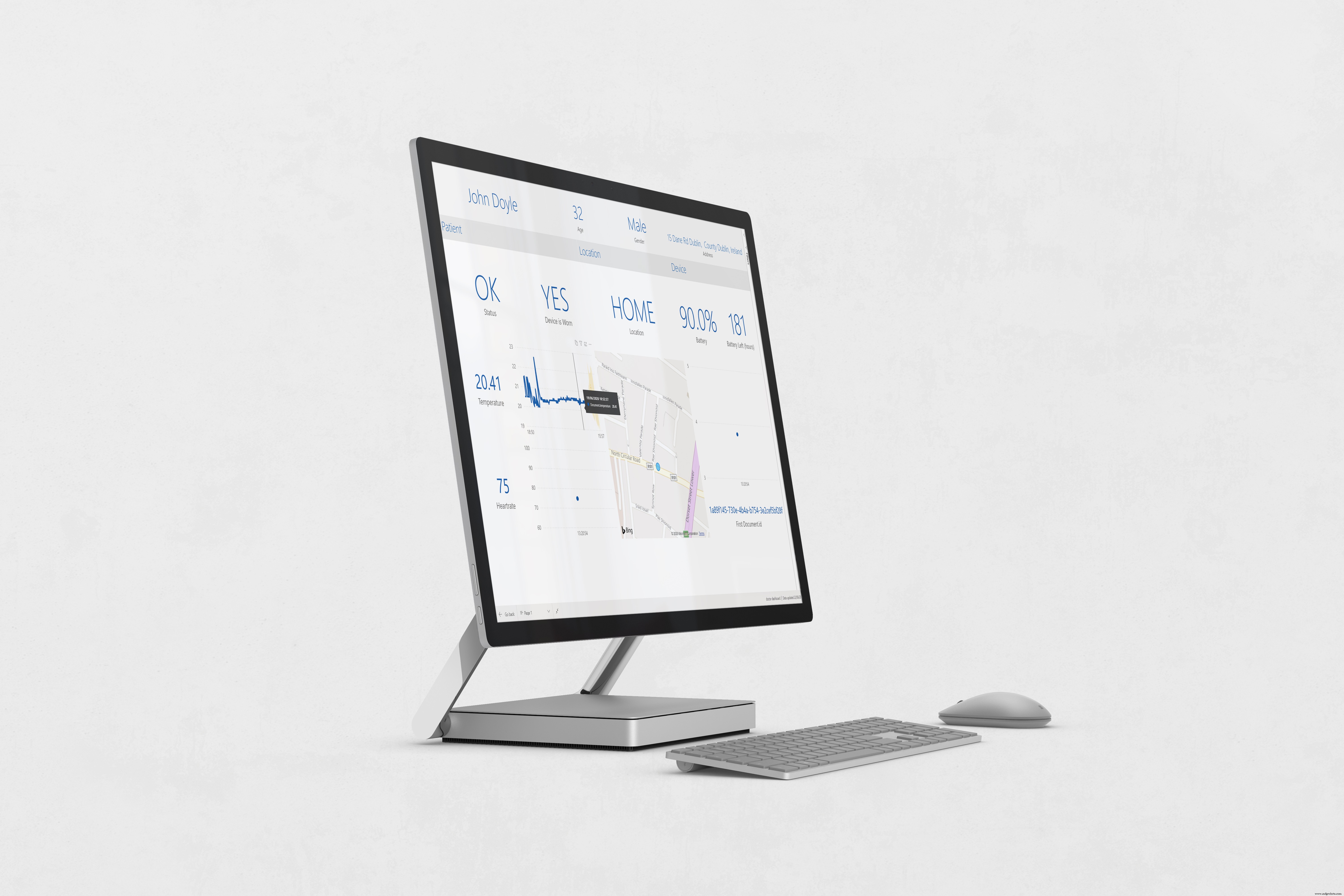
Código
Code
The GitHub Repohttps://github.com/Andrei-Florian/SmartWristbandPeças personalizadas e gabinetes
Esquemas
schematics_HcrW1SiwfW.fzz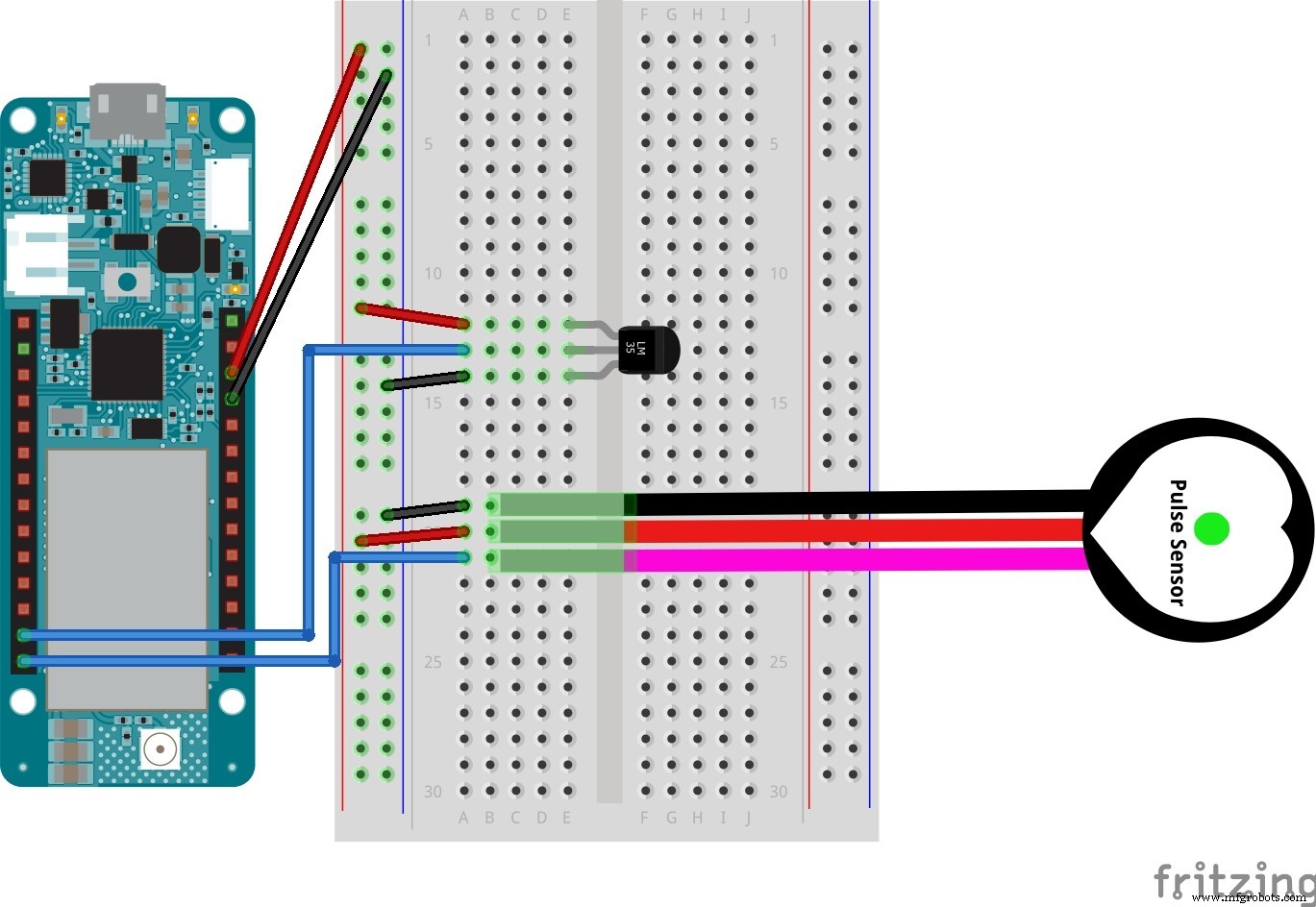
Processo de manufatura



